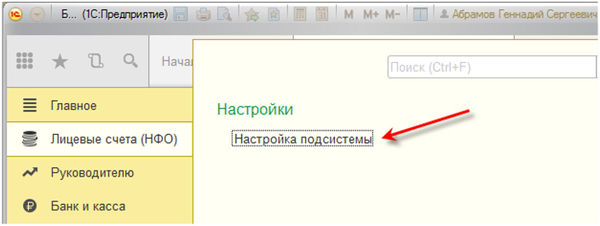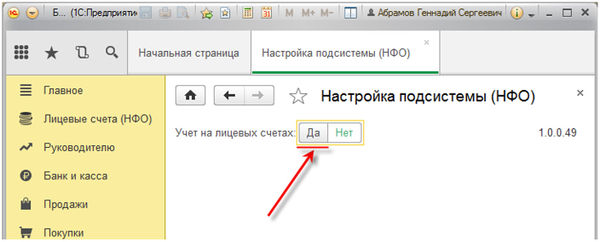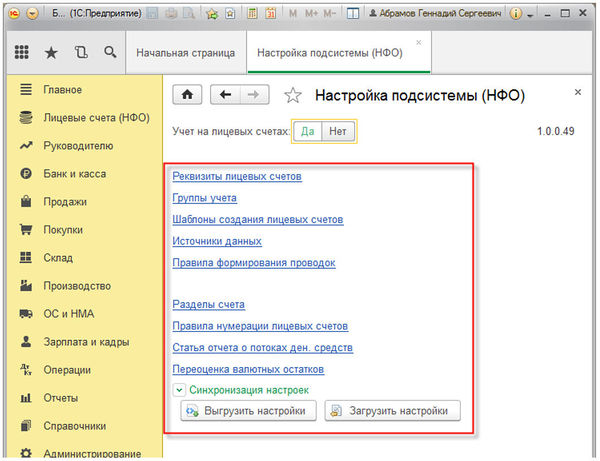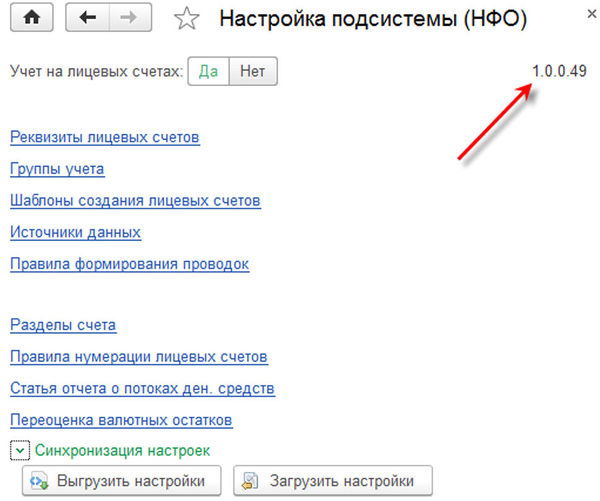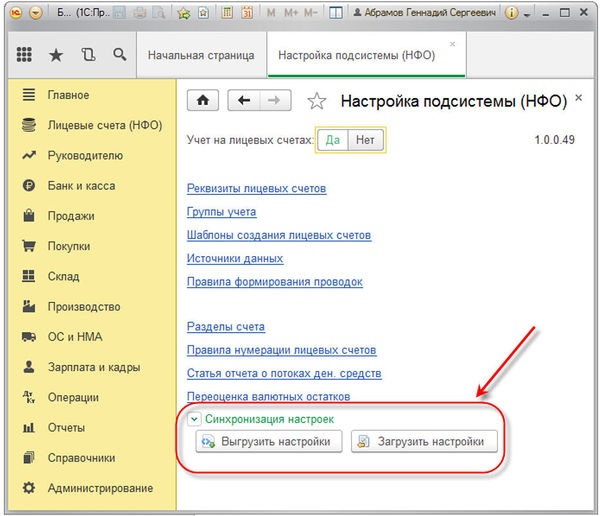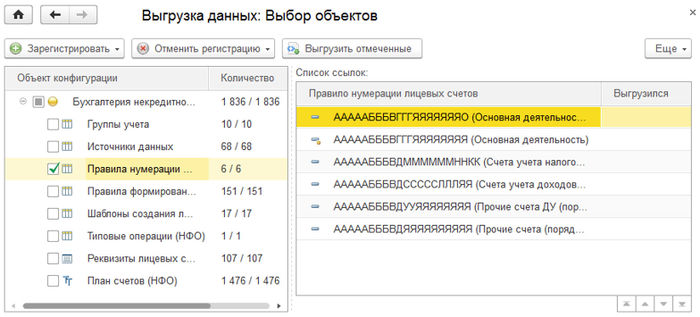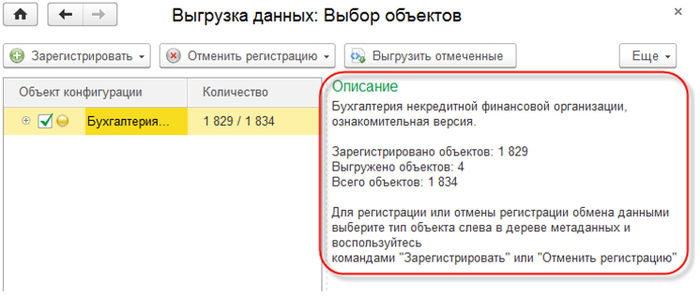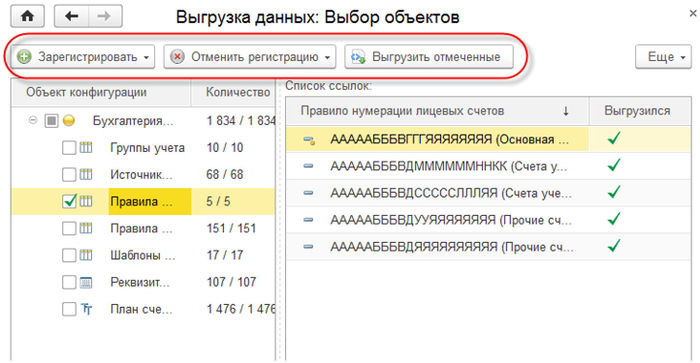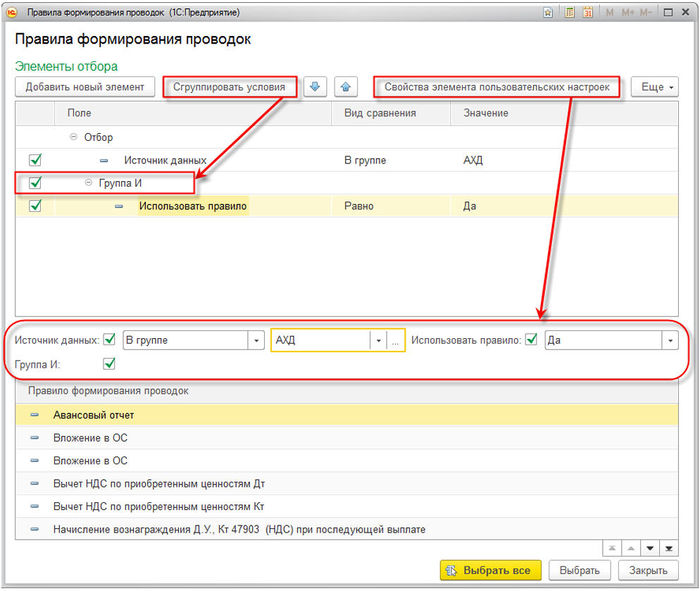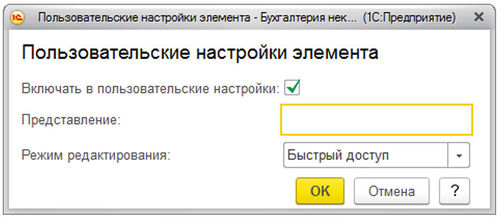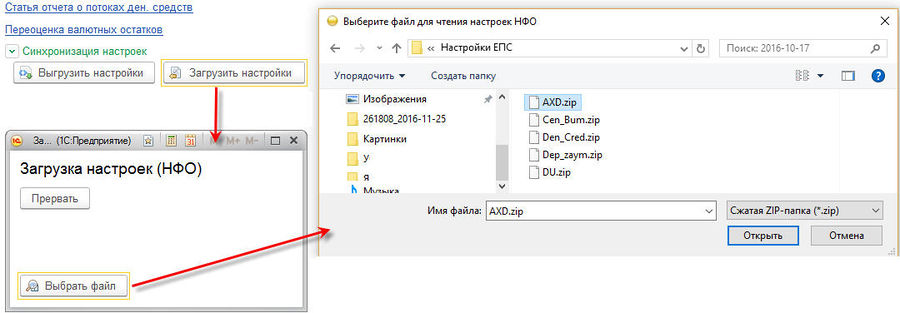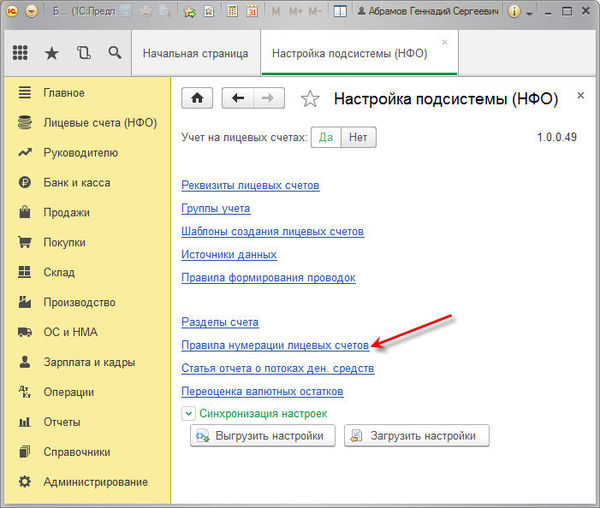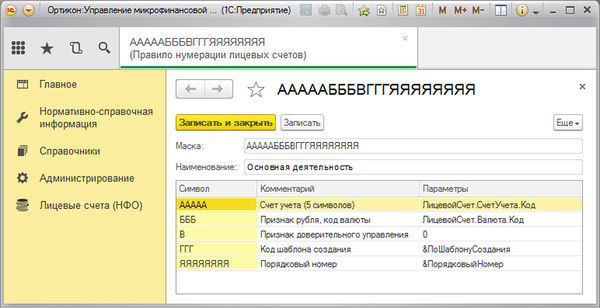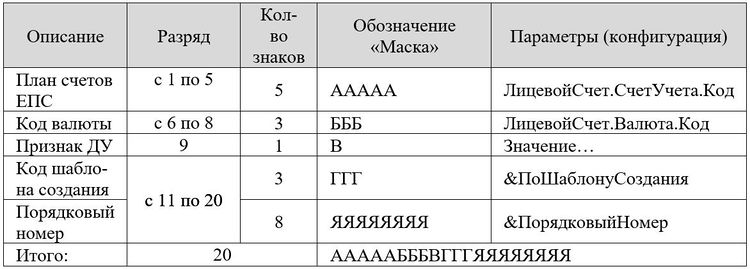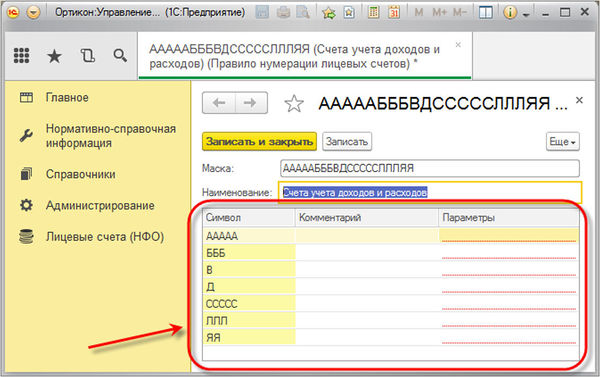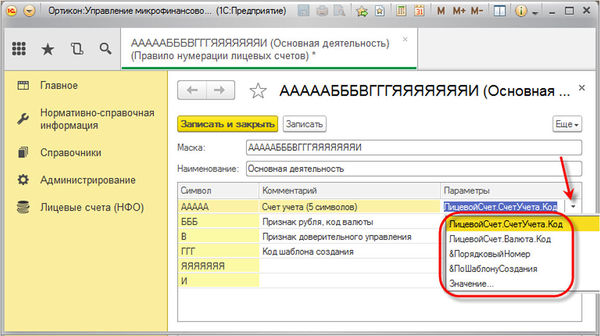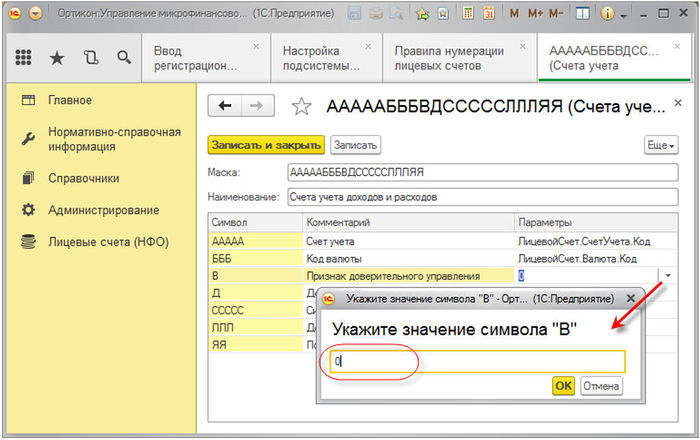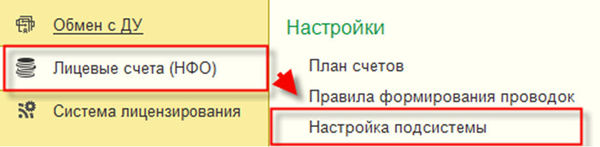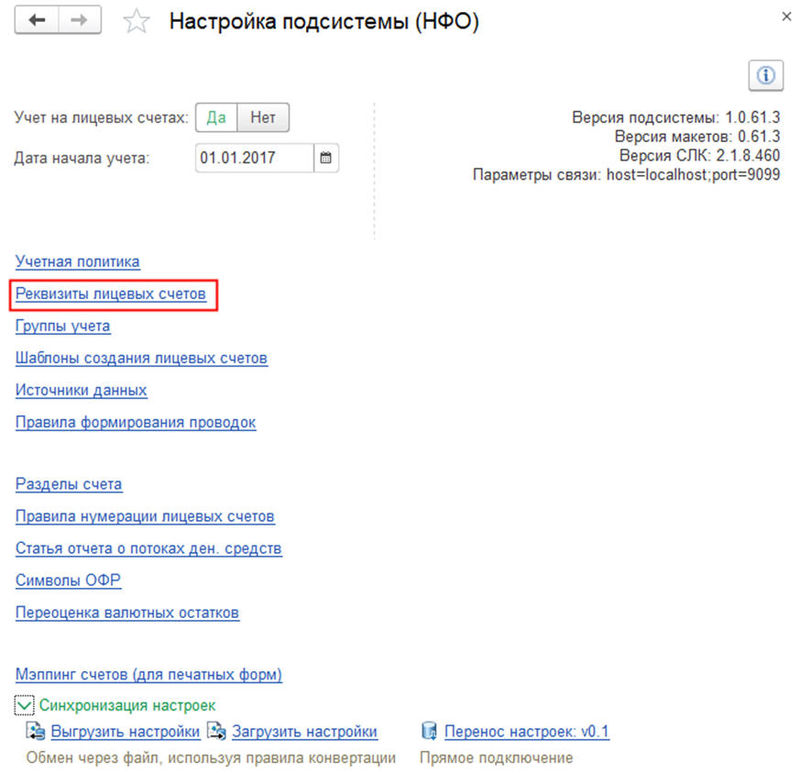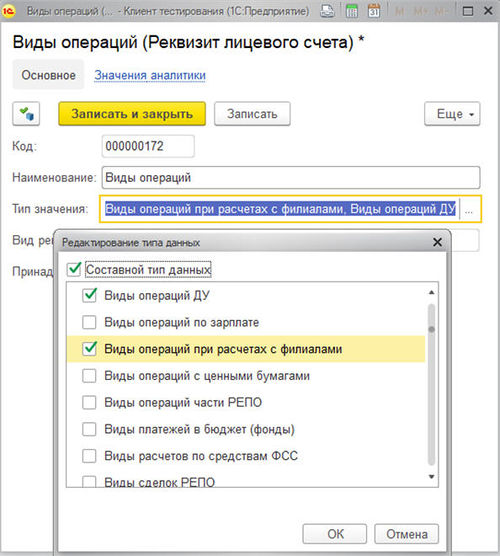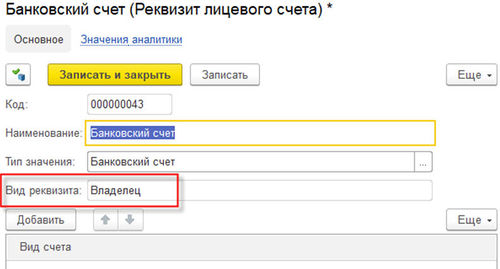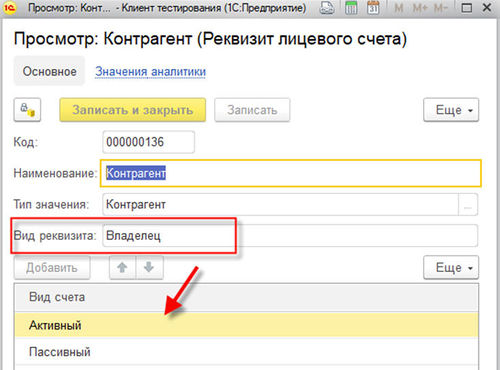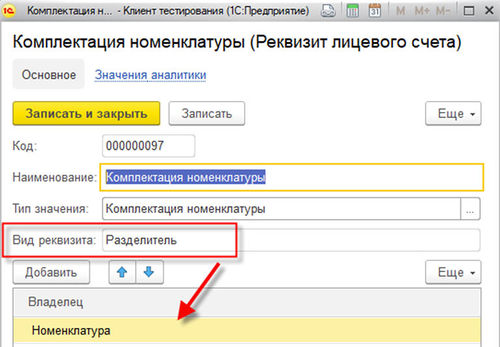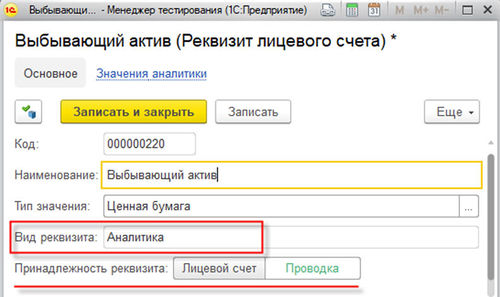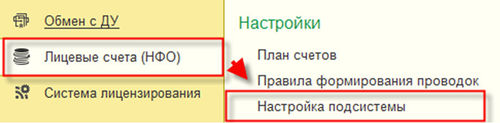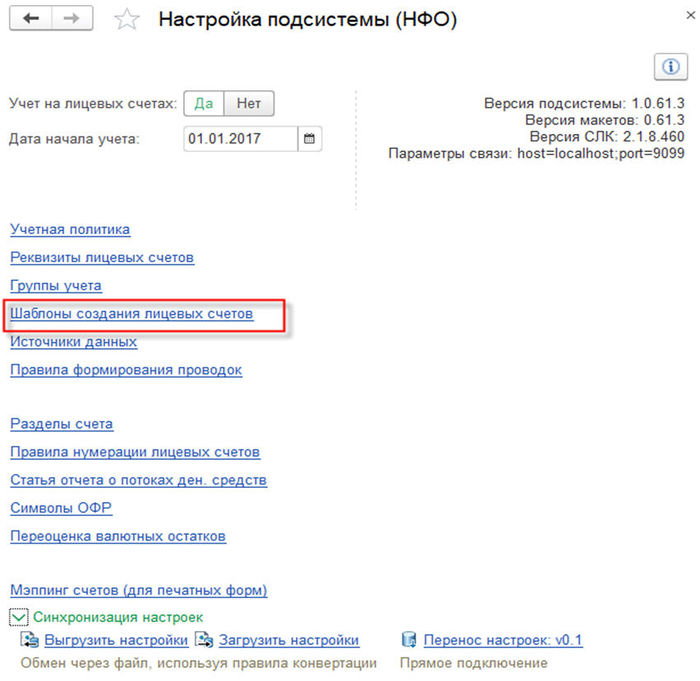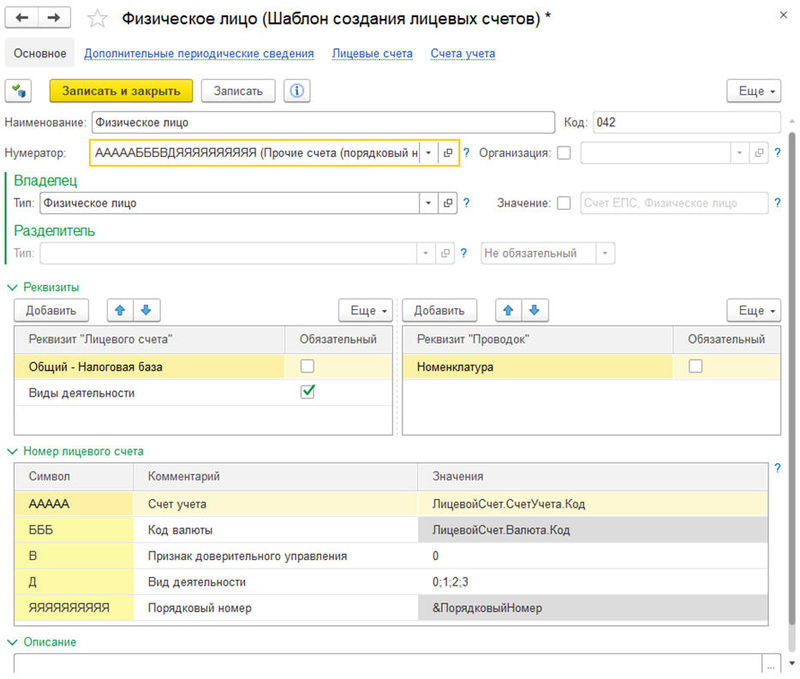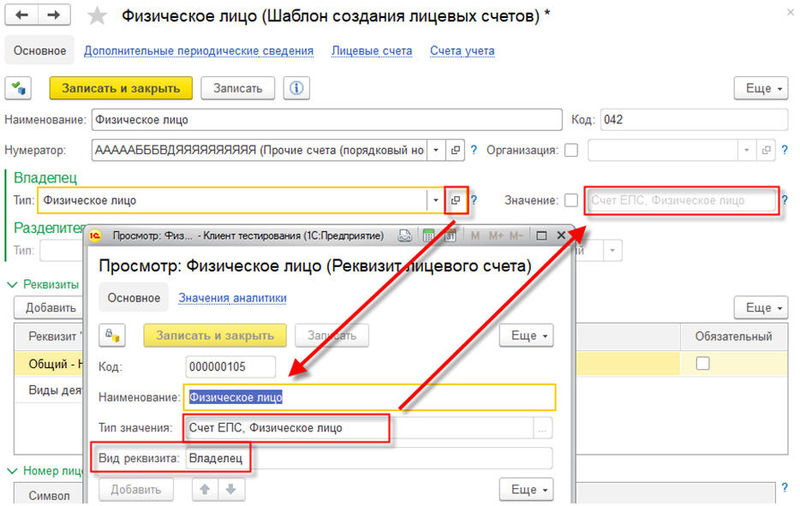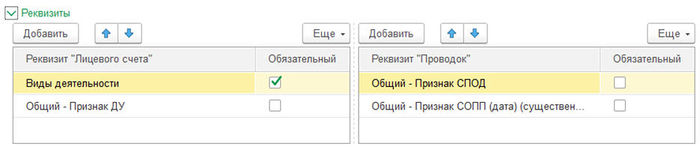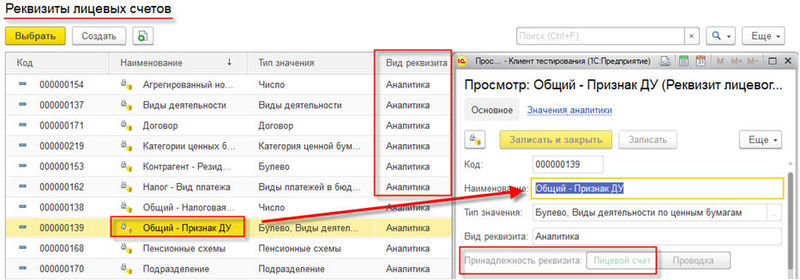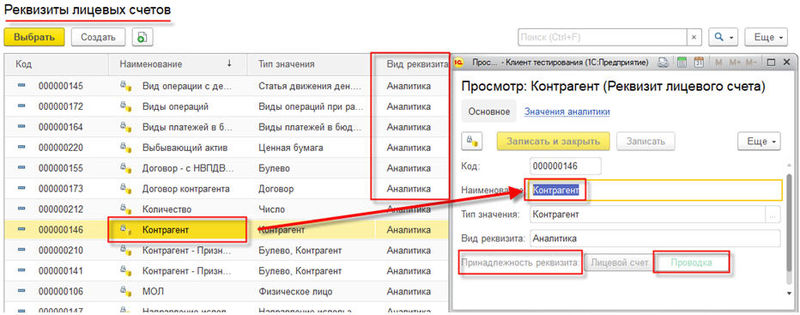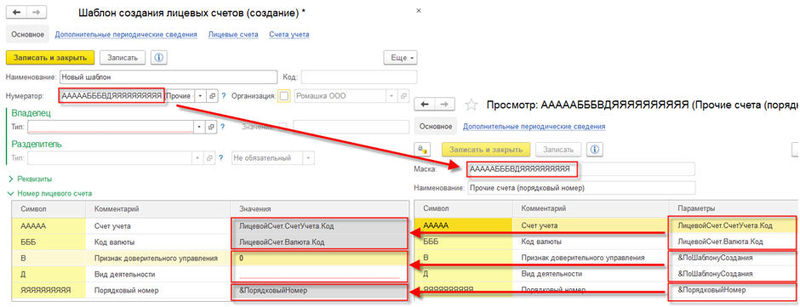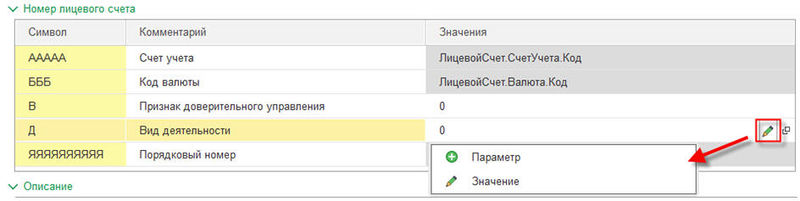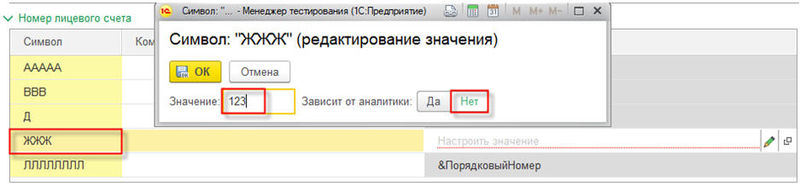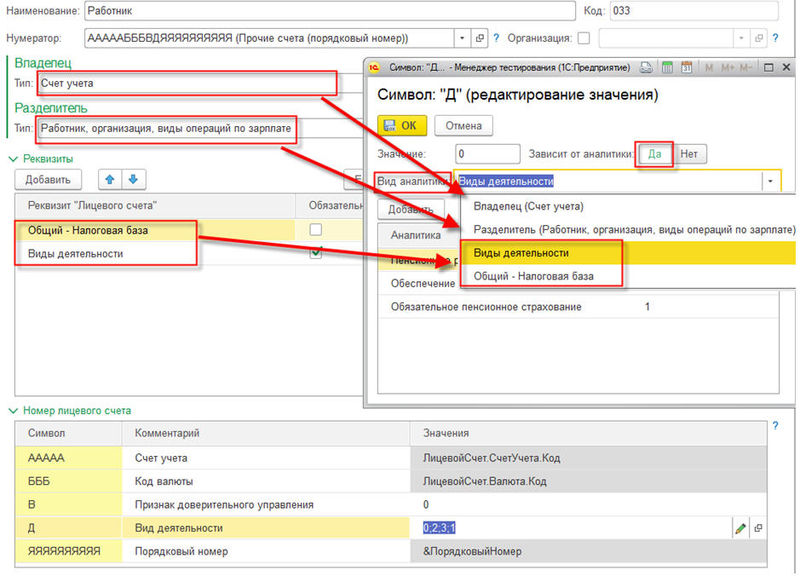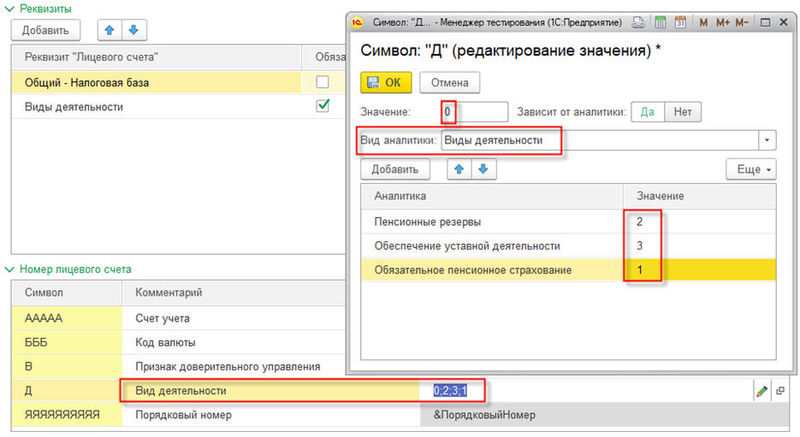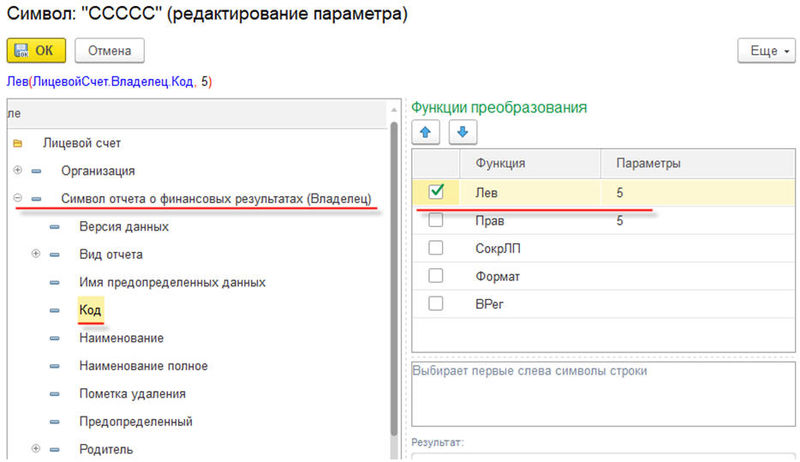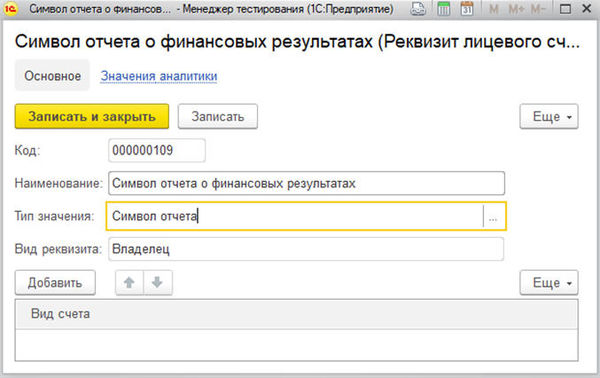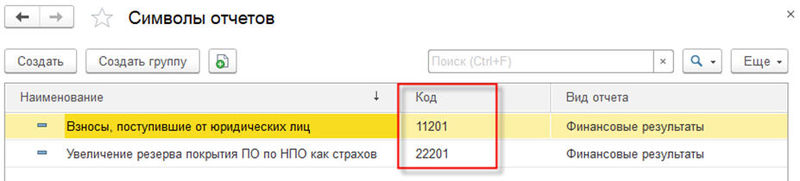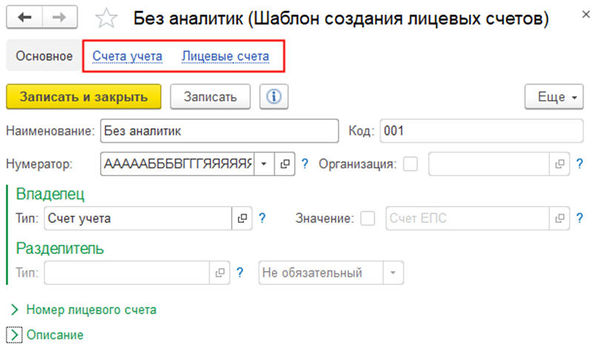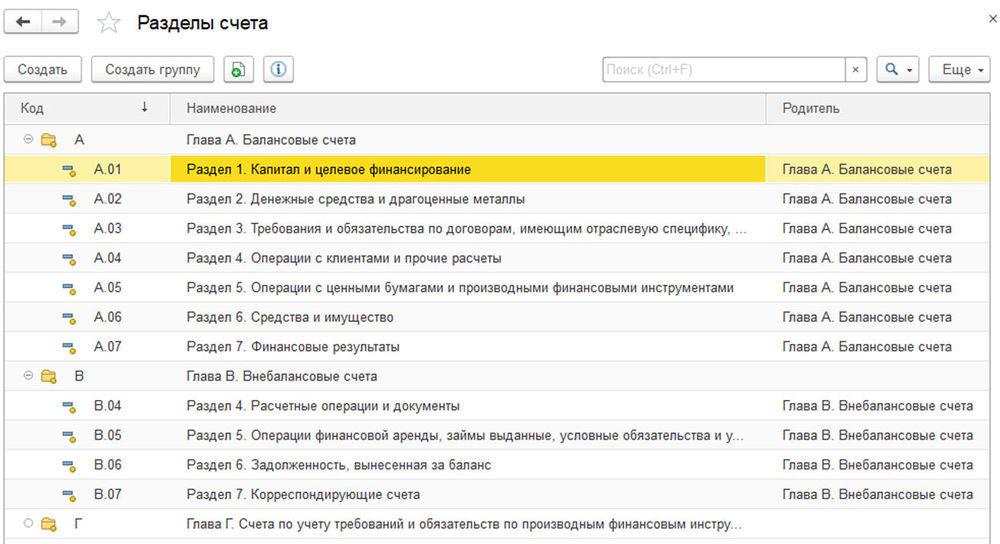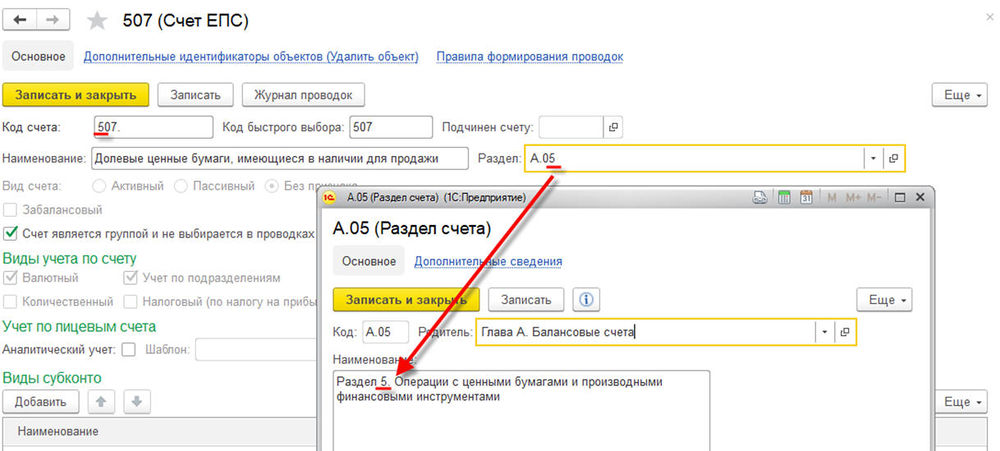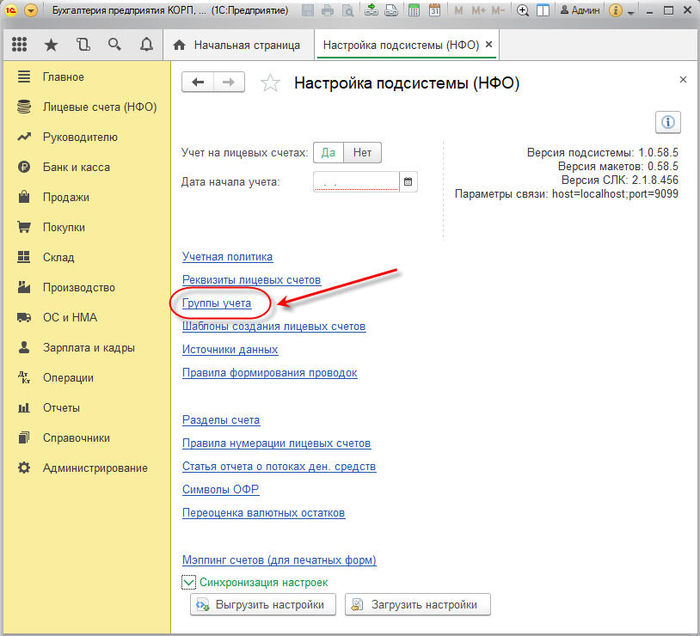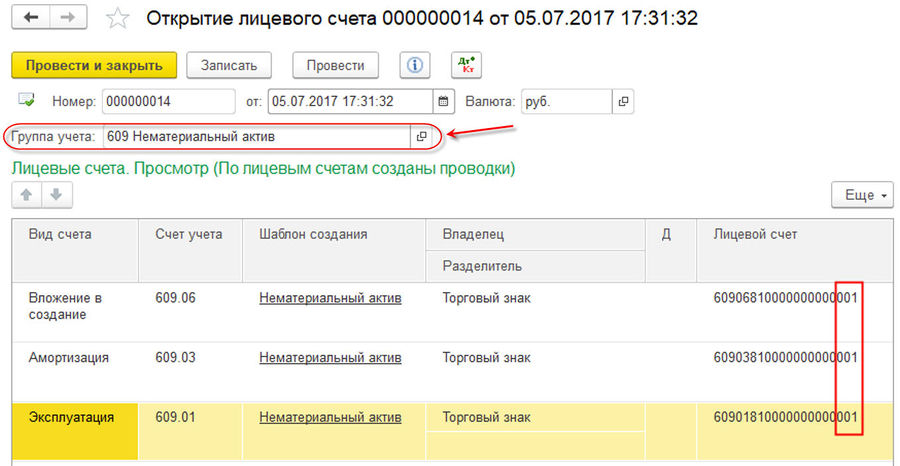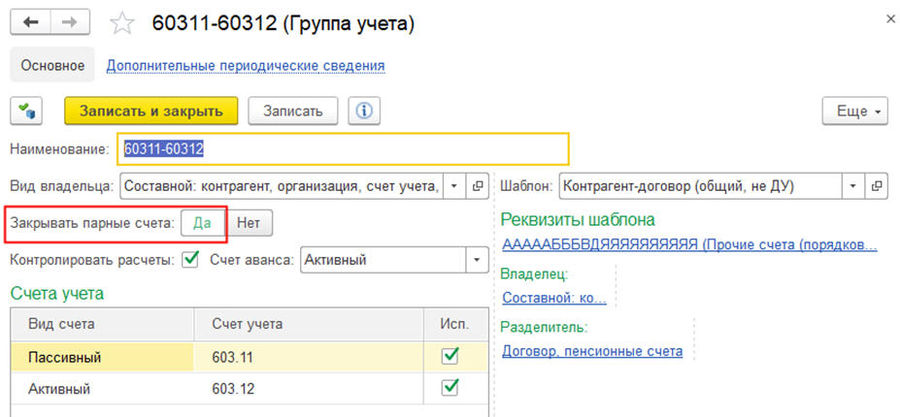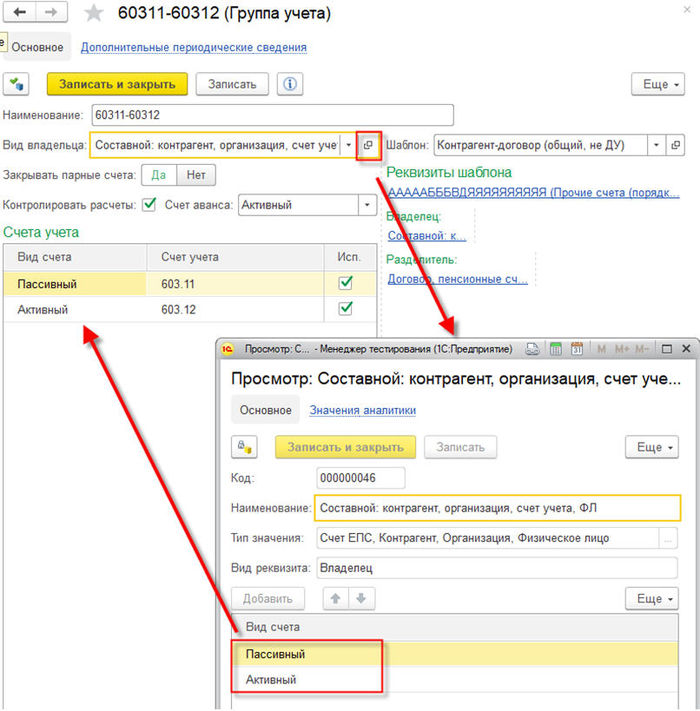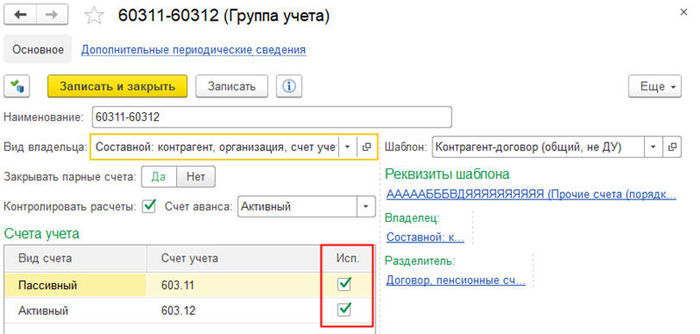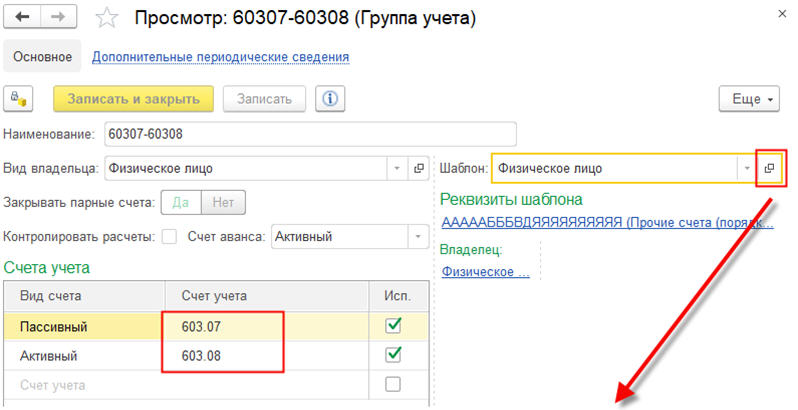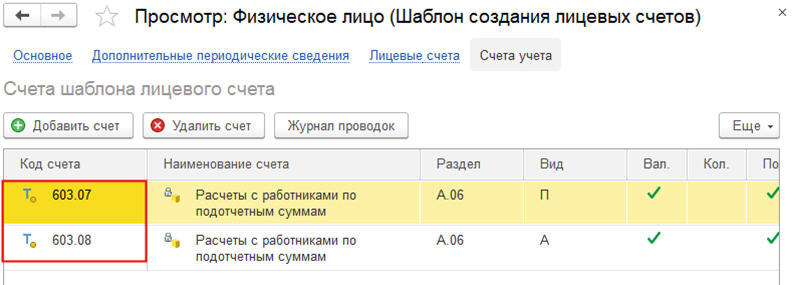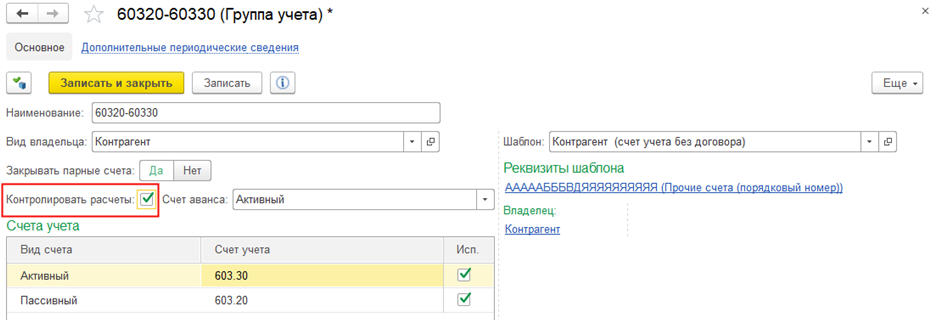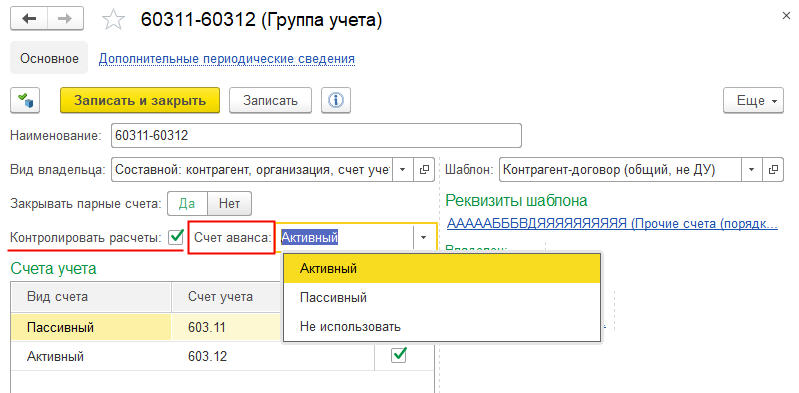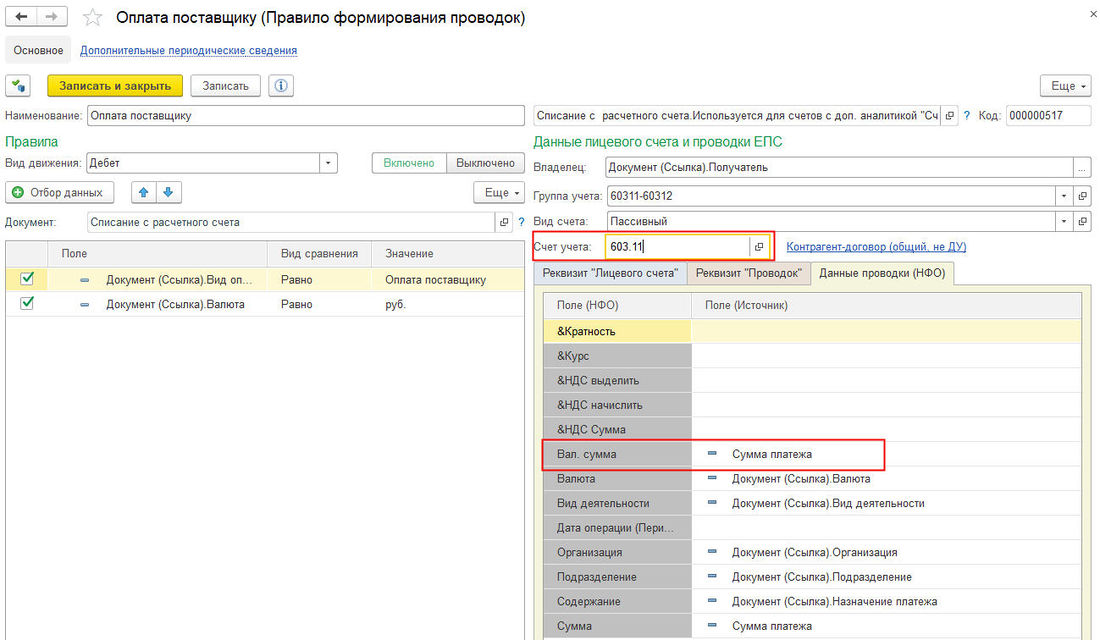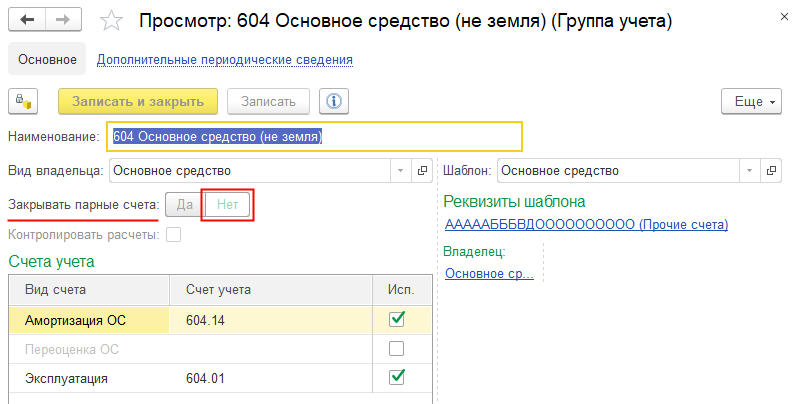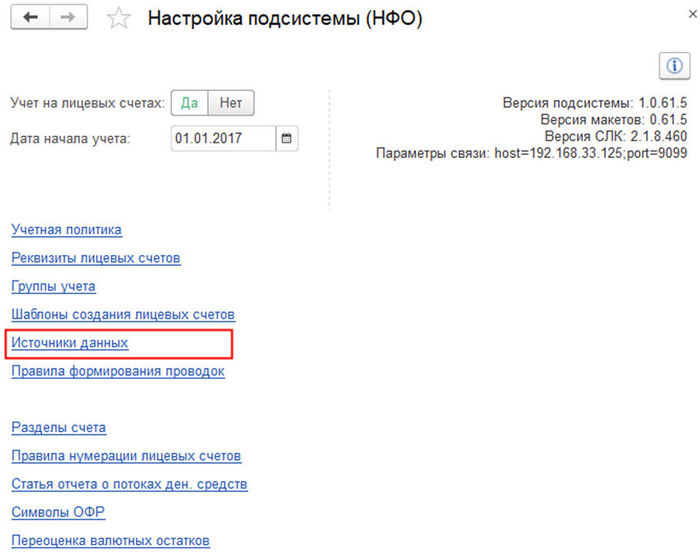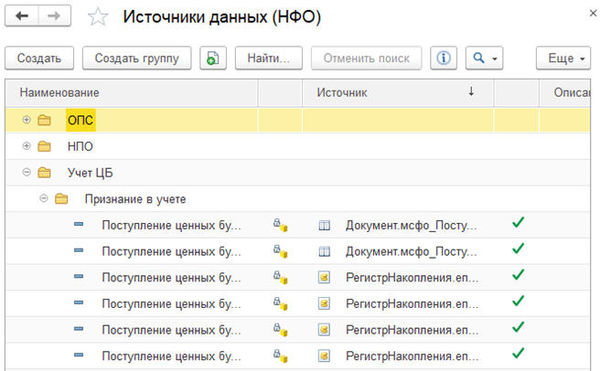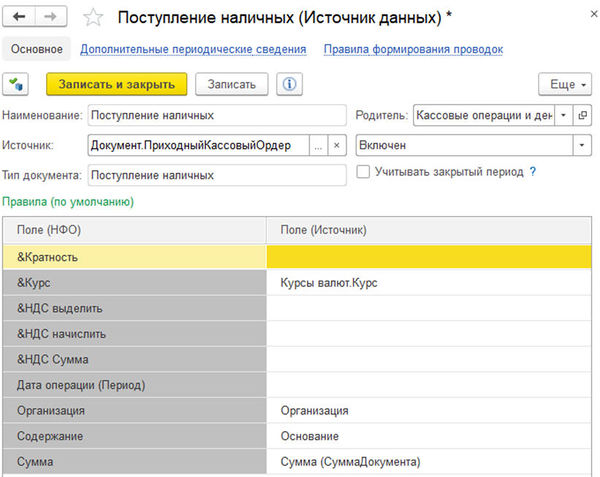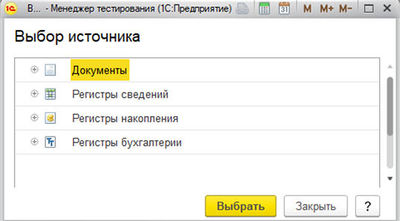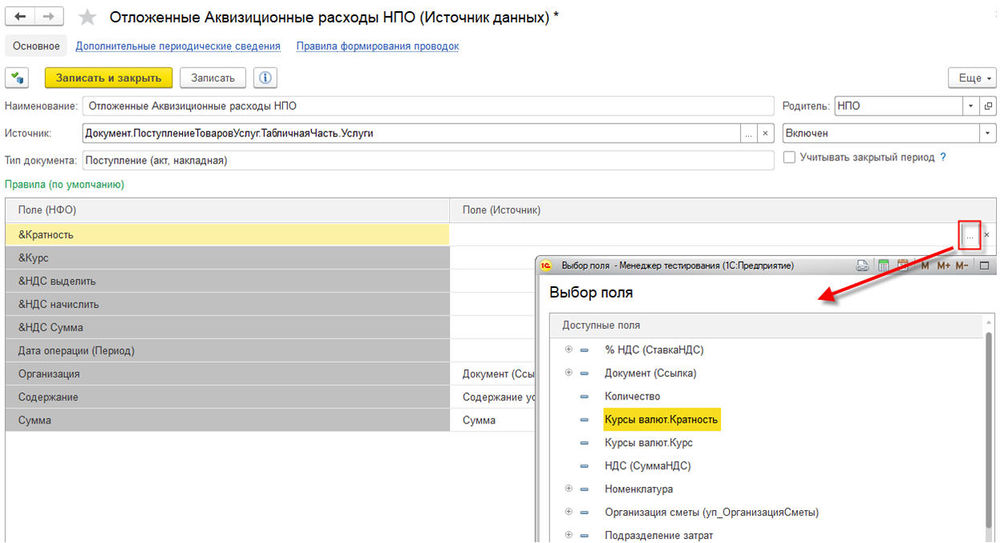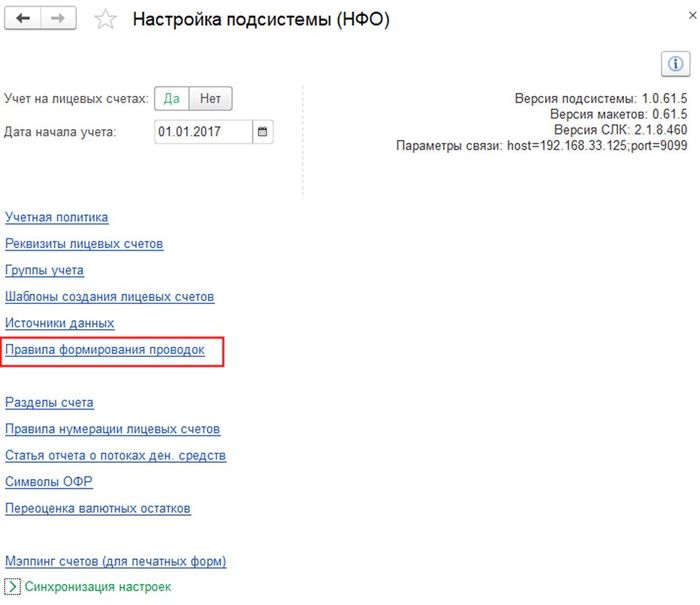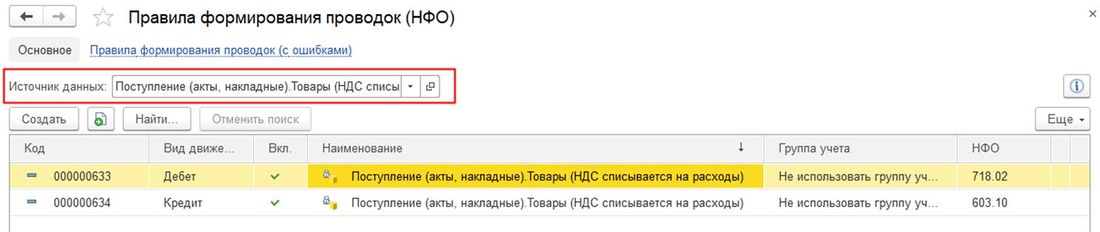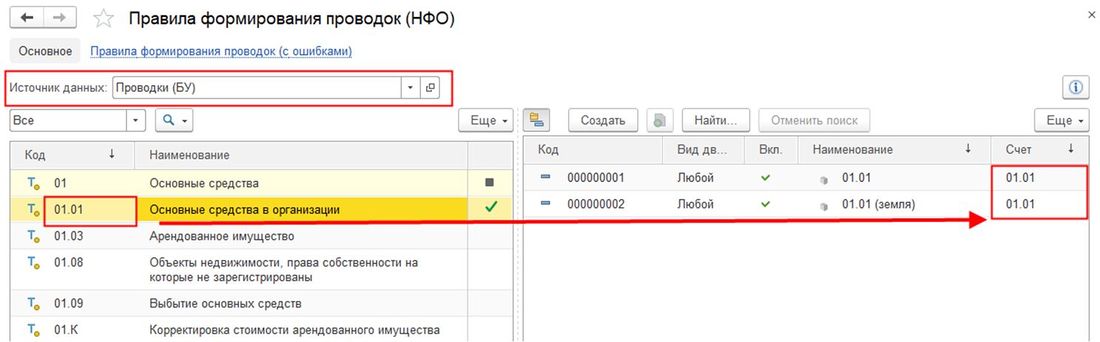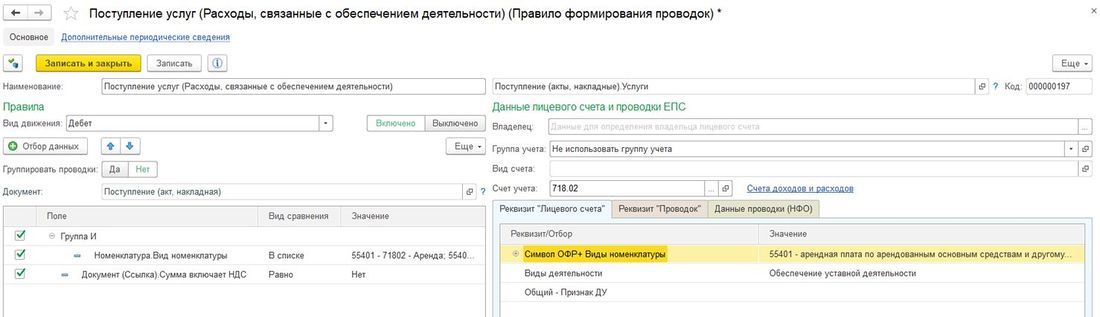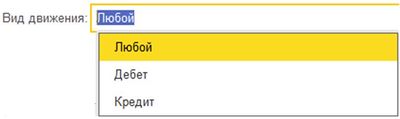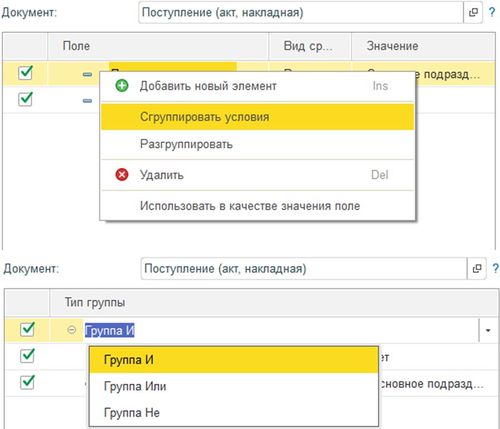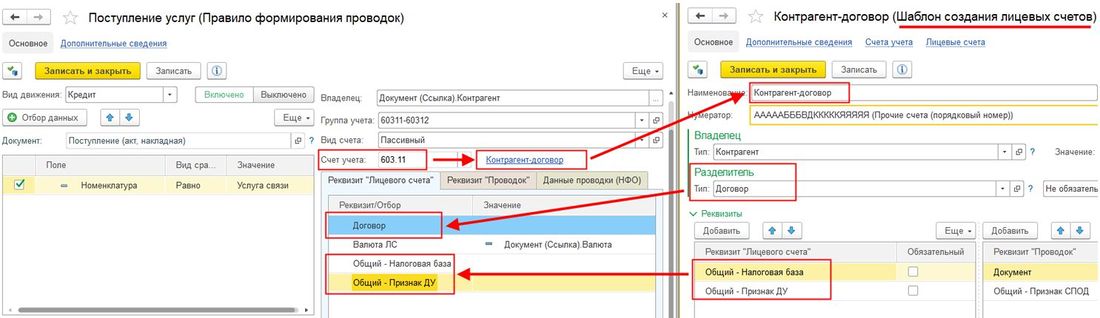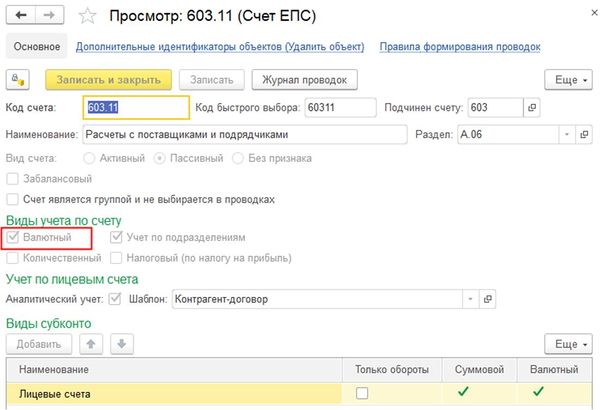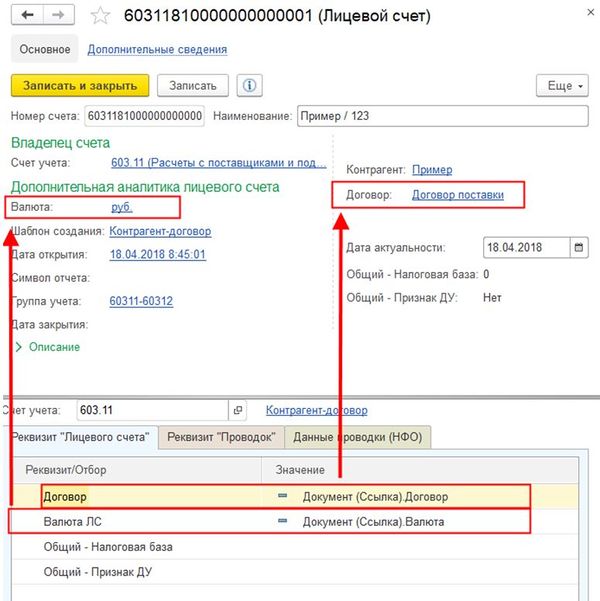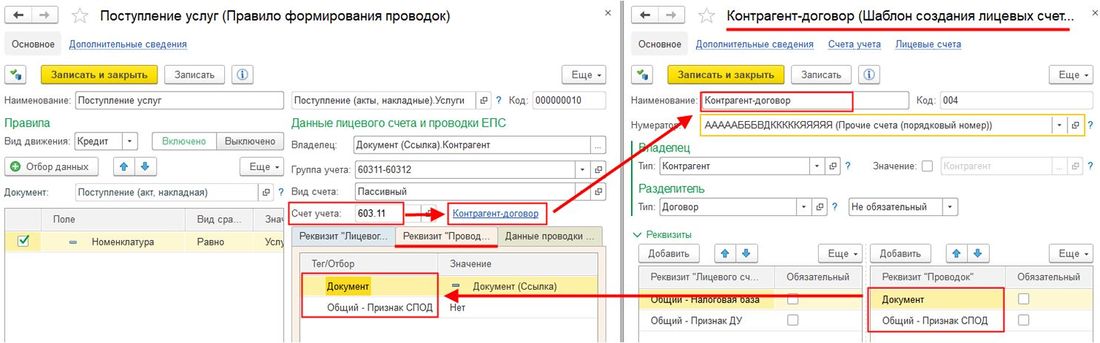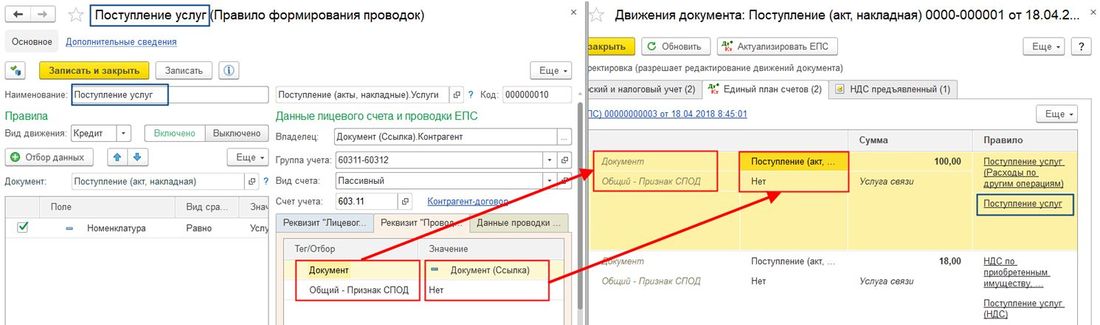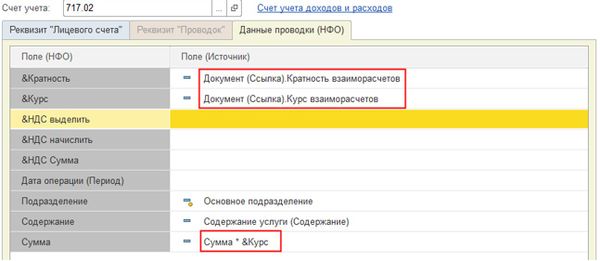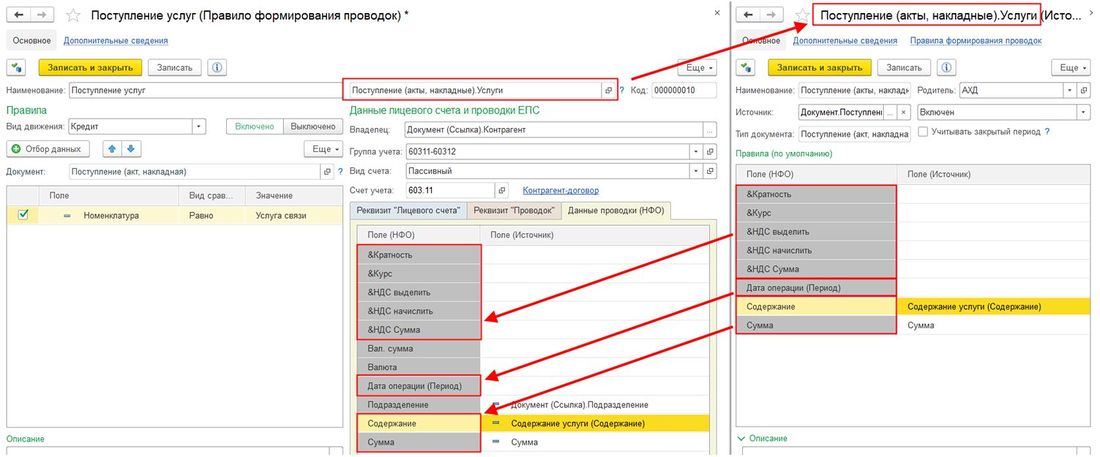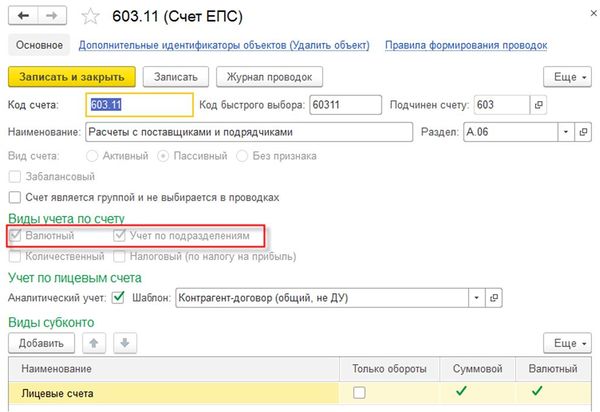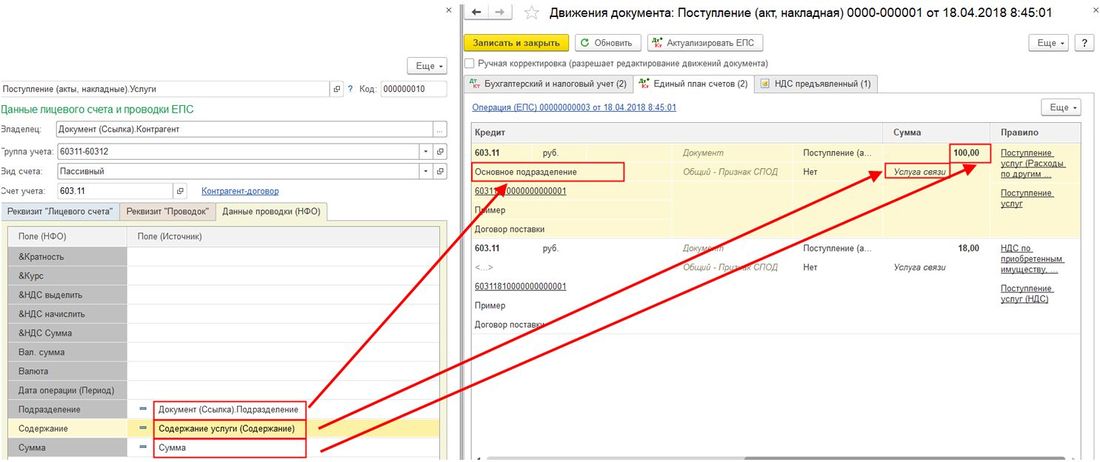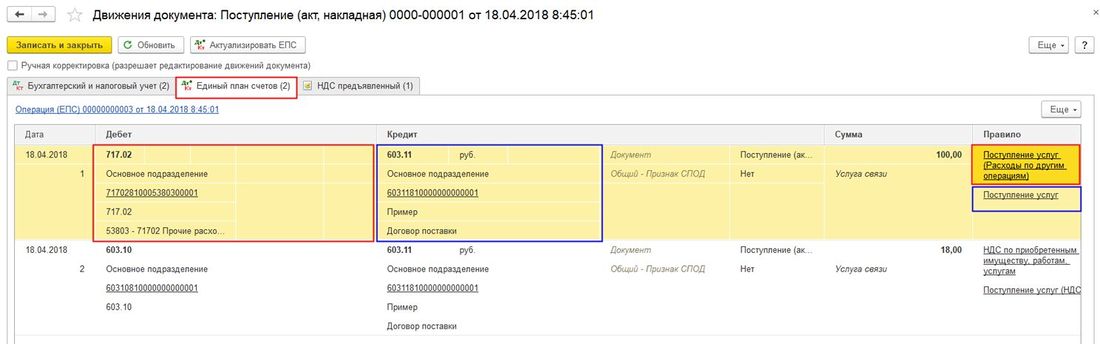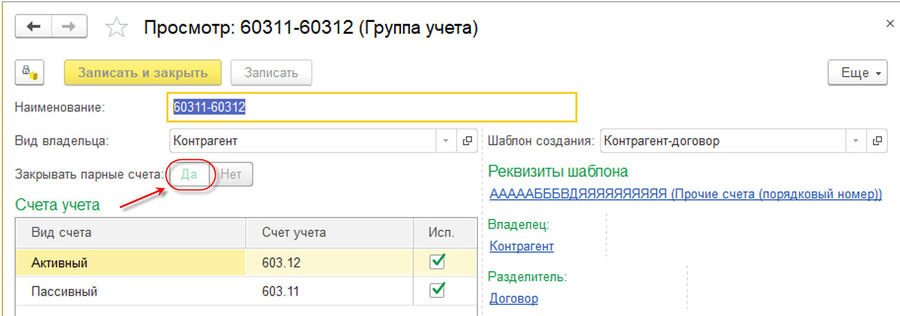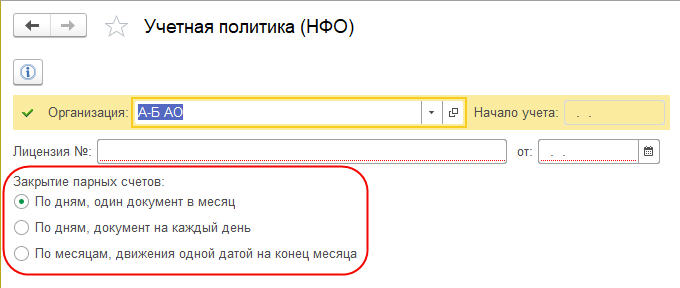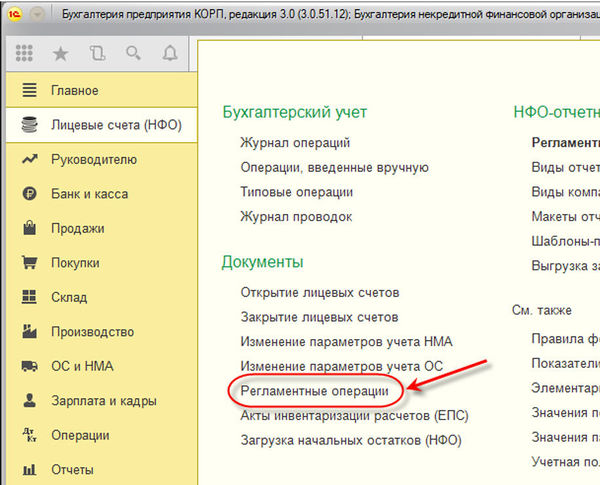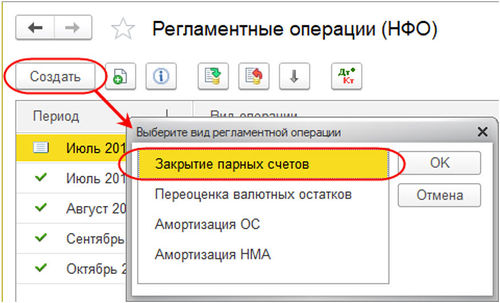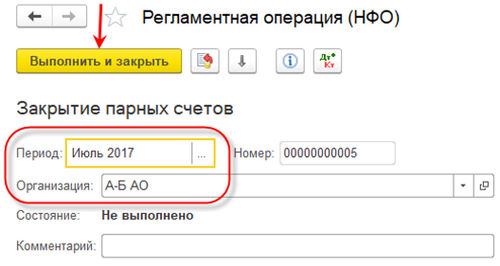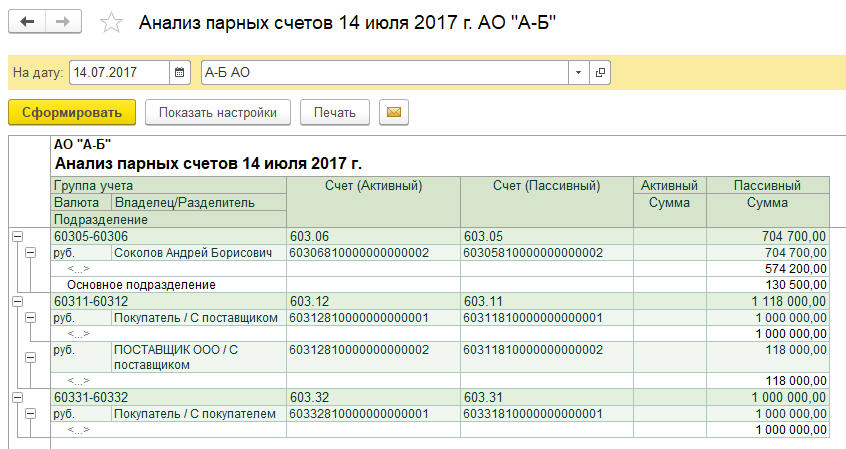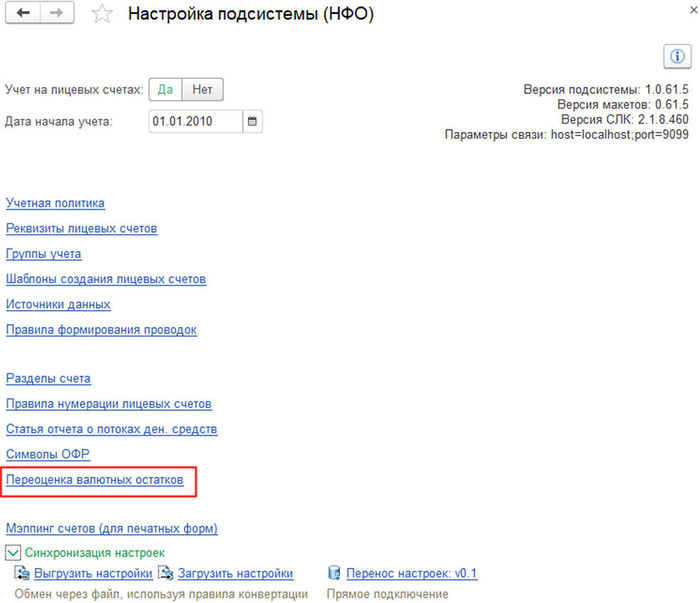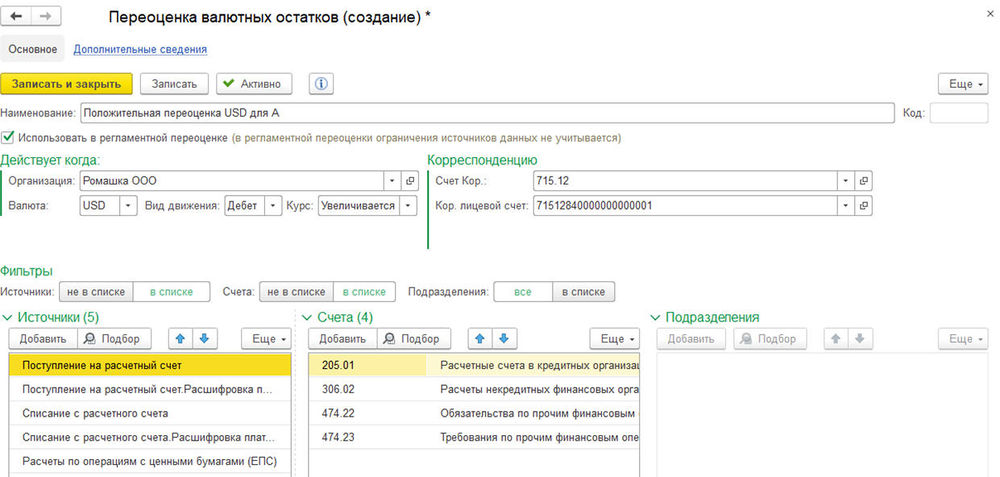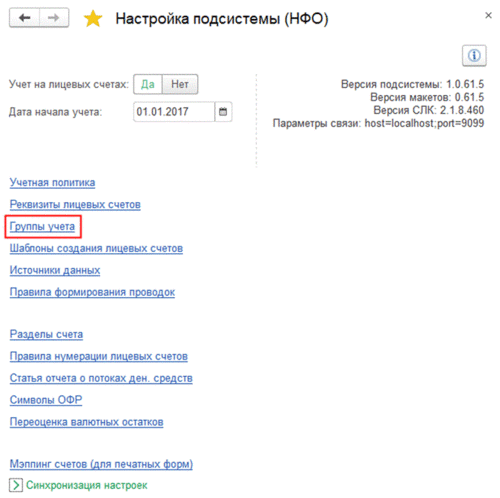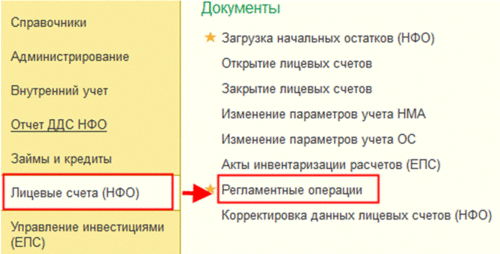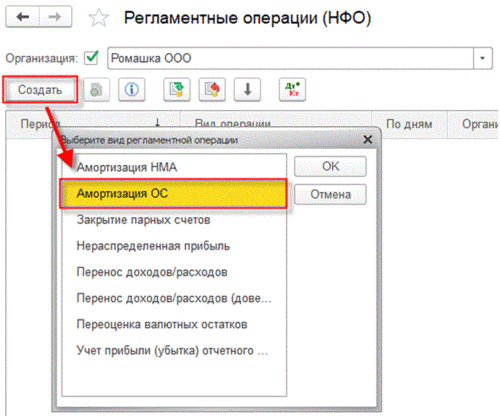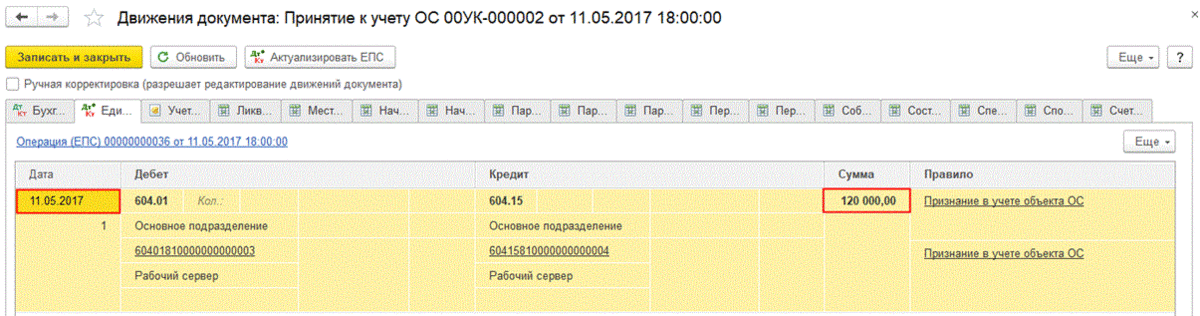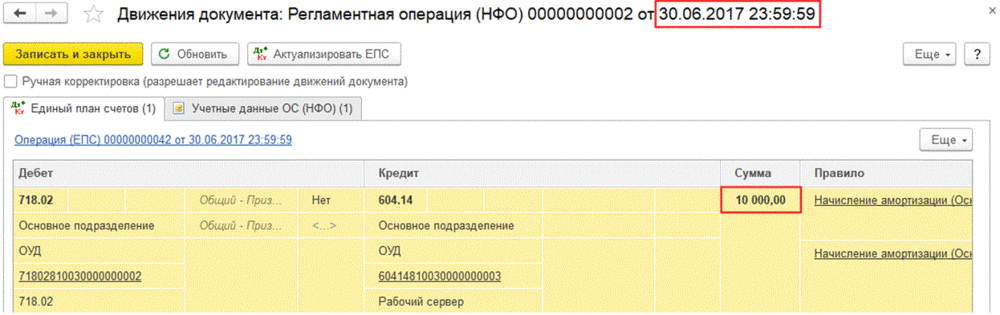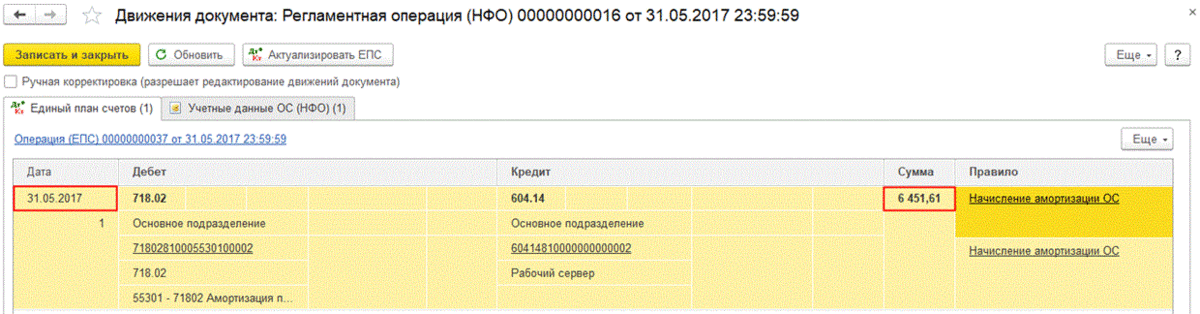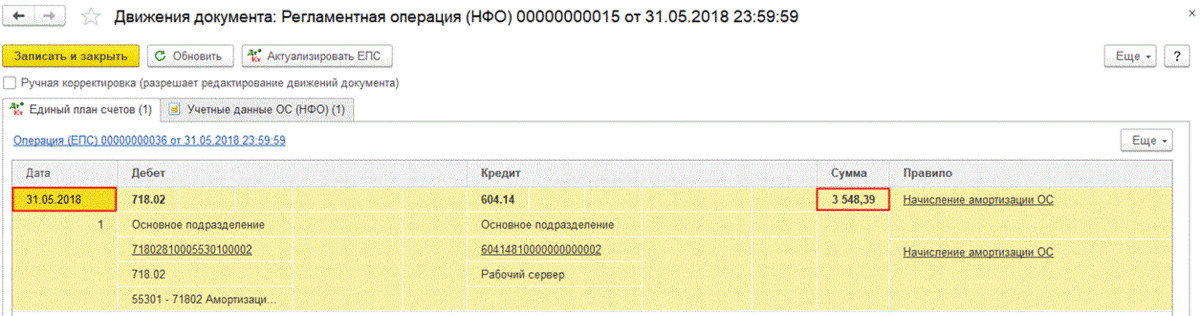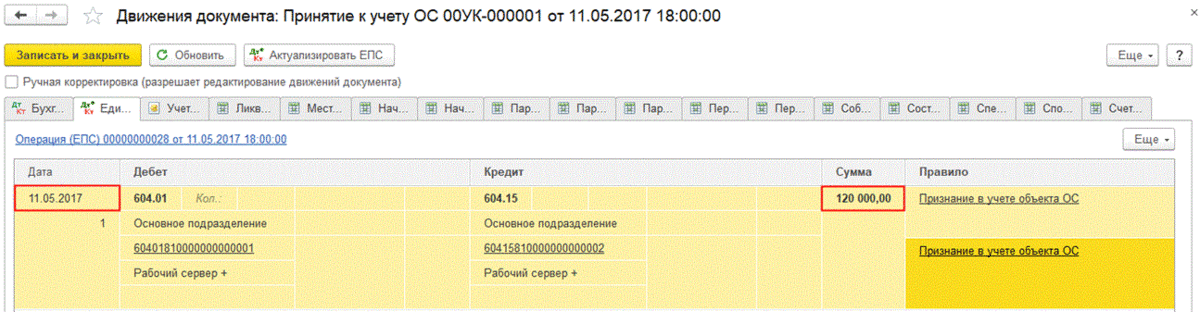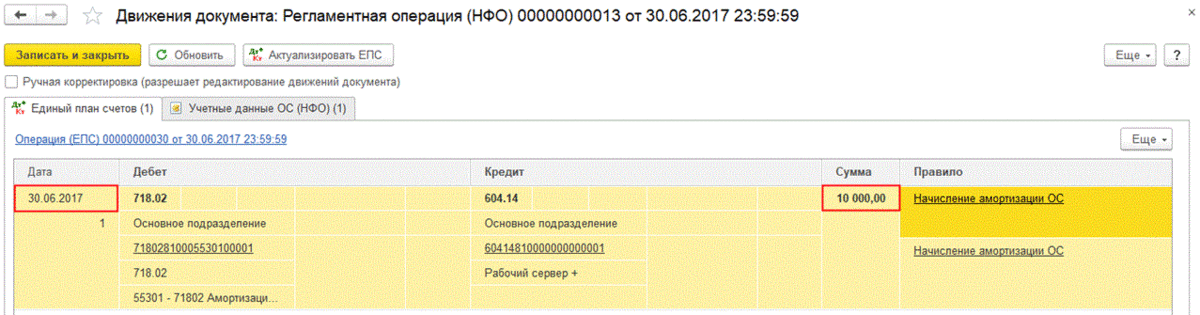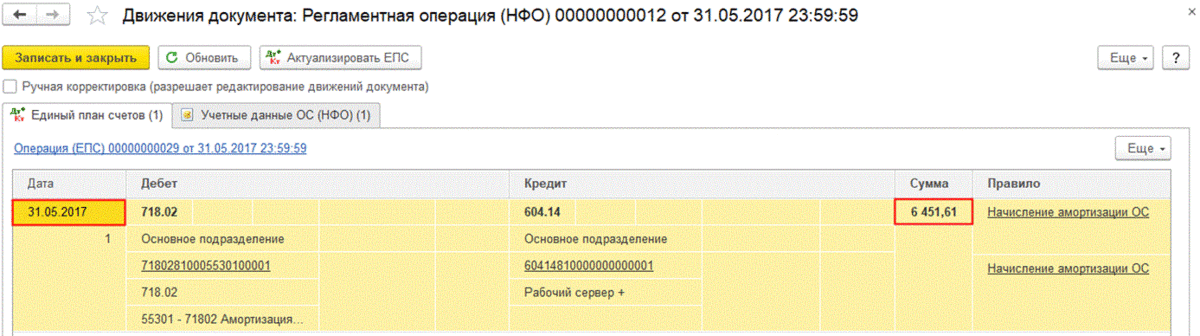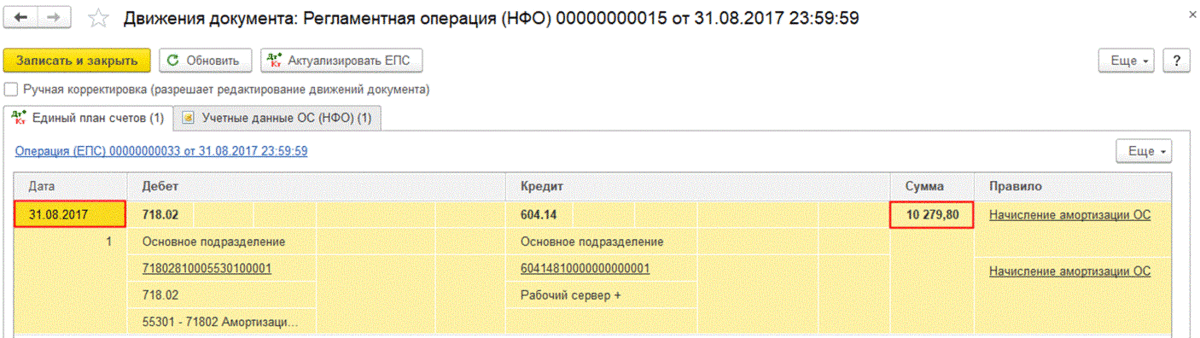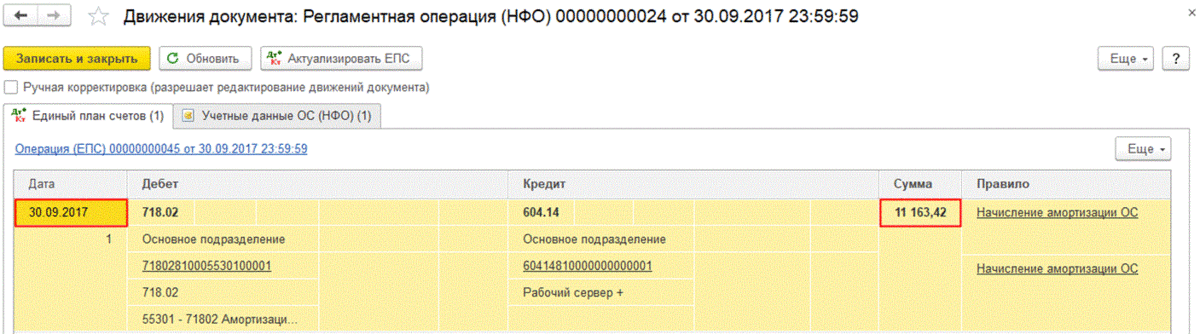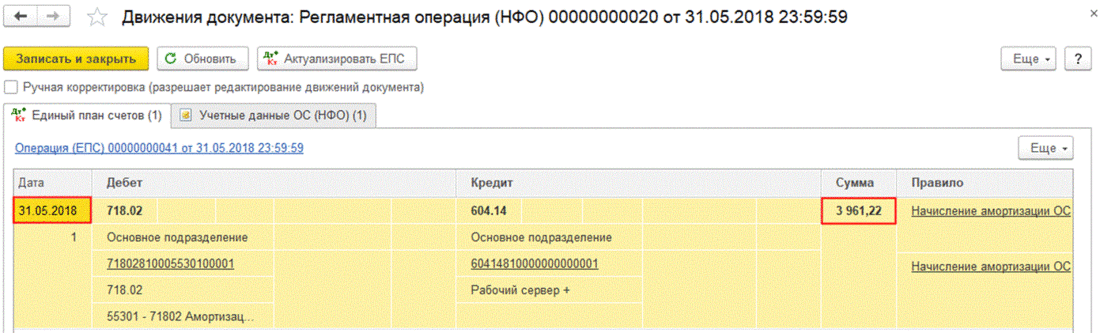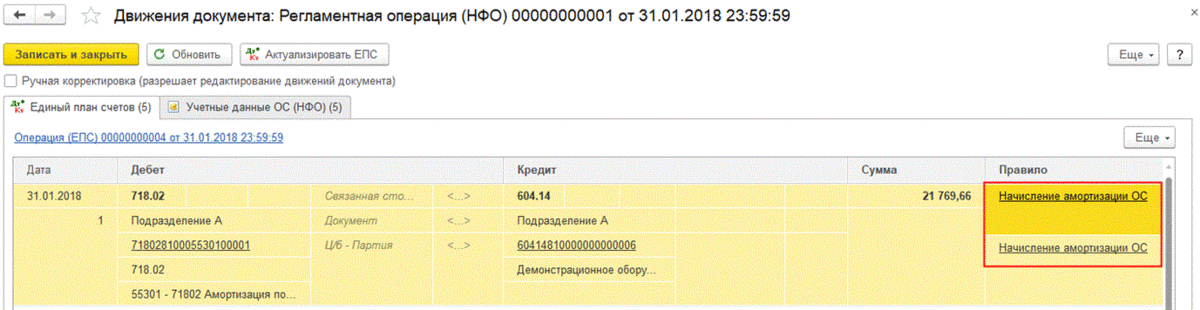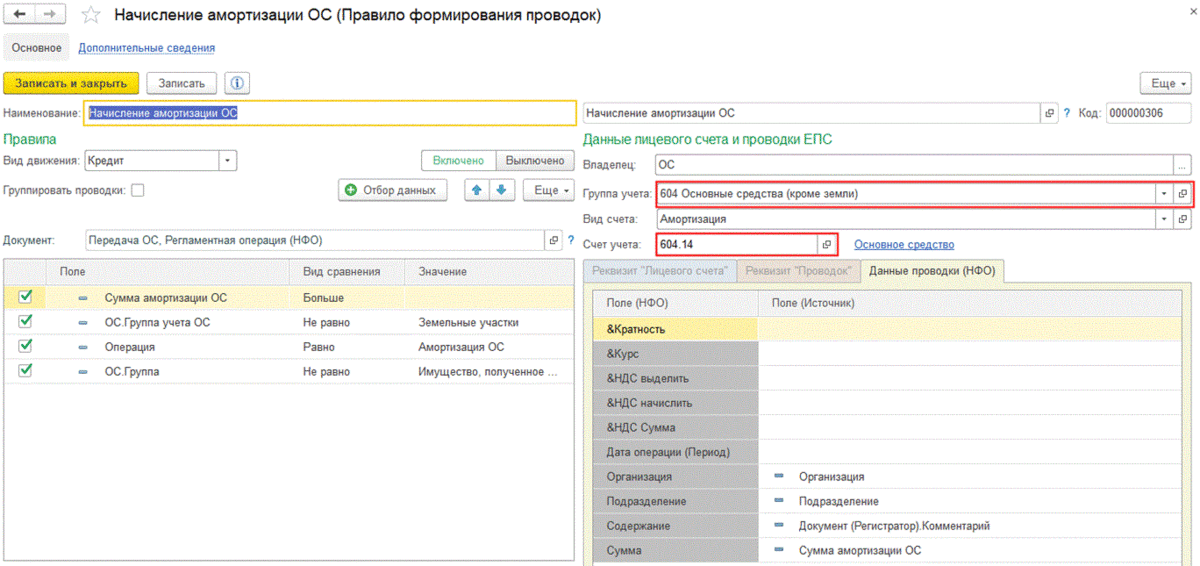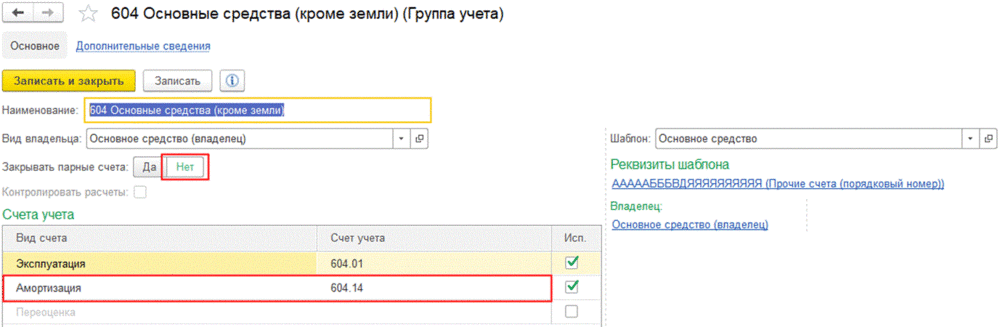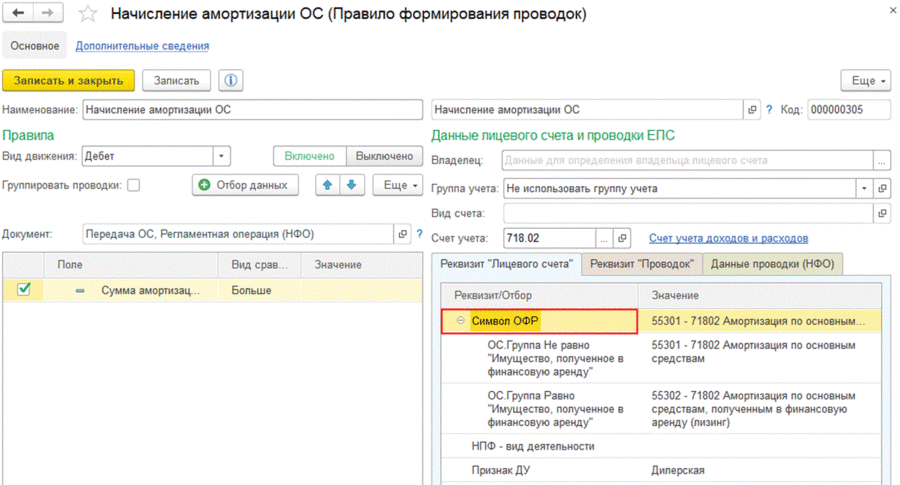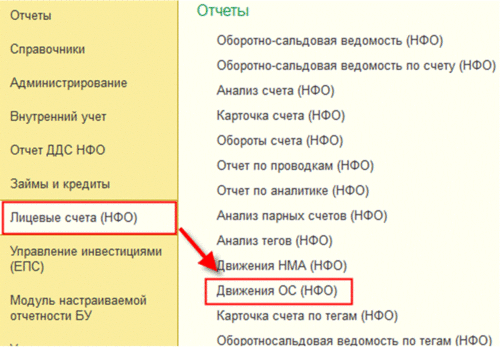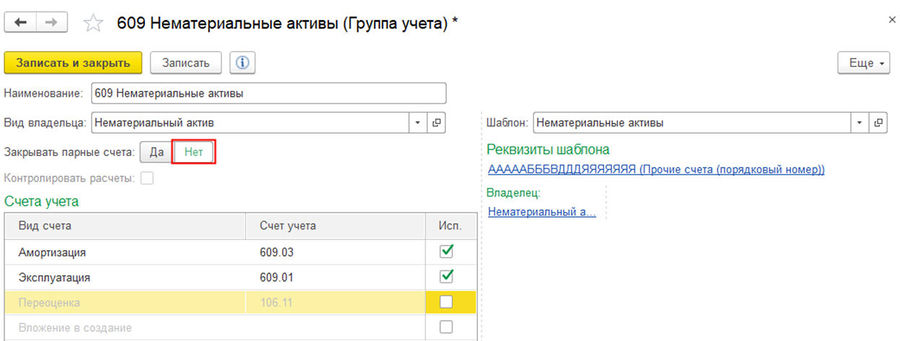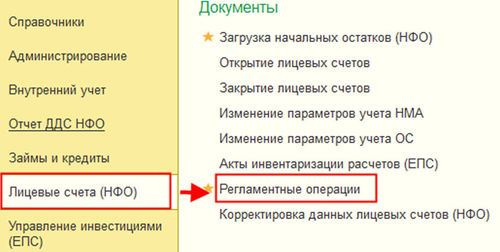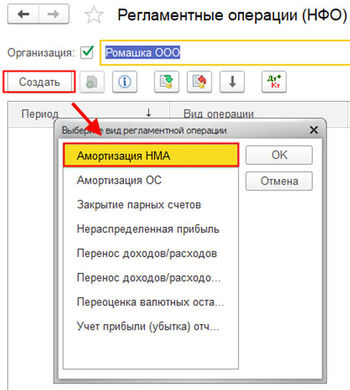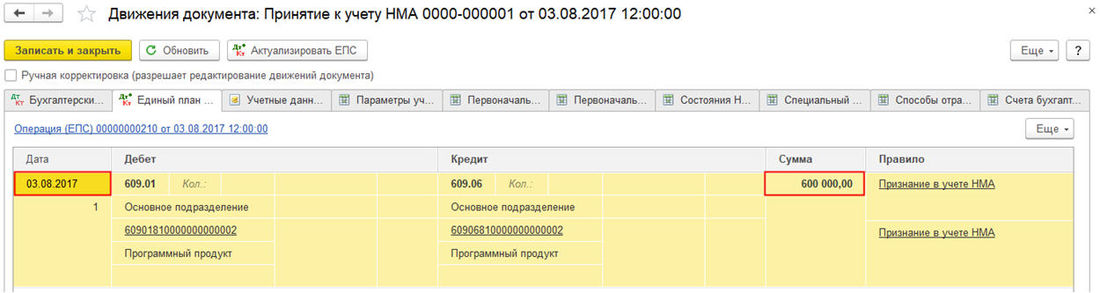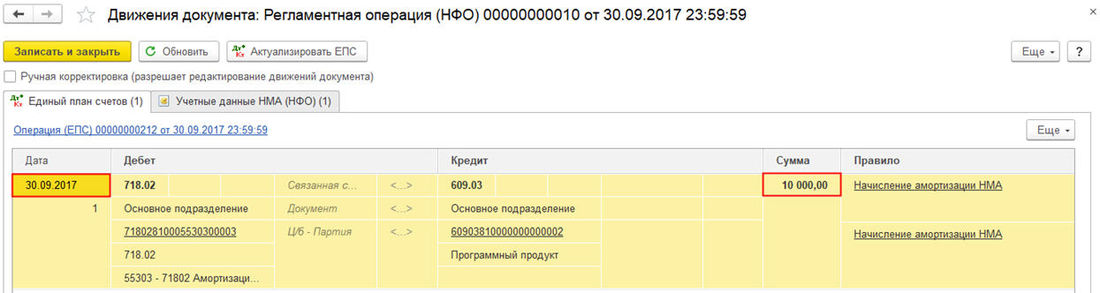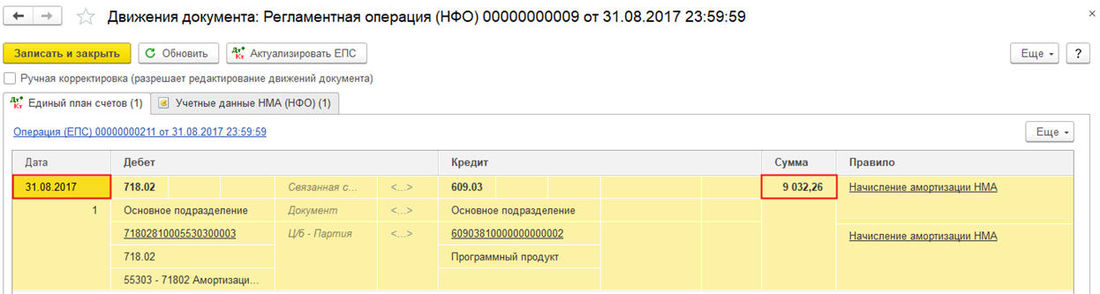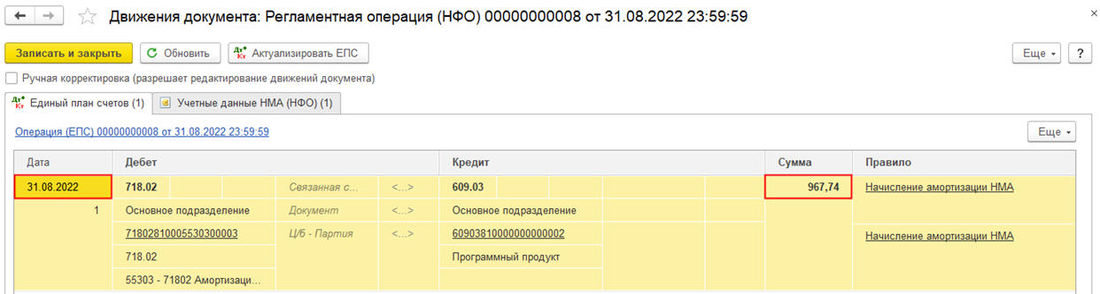Глоссарий
|
Активация учета на Едином плане счетов
Активация подсистемы необходимо производить в разделе «Лицевые счета (НФО)», а далее на панели функций открыть «Настройку подсистемы». На форме «Настройка подсистемы (НФО)» необходимо выбрать «Учет на лицевых счетах» – «Да». Произойдут изменения на форме, т.е. отобразятся ссылки на другие объекты данной подсистемы и обработки по выгрузке/загрузке настроек (Синхронизация настроек). Далее пользователю необходимо перезапустить базу.
Синхронизация настроекПрограммный продукт позволяет производить выгрузку/загрузку данных для следующих объектов конфигурации:
Выгрузка/Загрузка данных доступна в разделе «Лицевые счета (НФО)» – «Настройка подсистемы». Операция «Выгрузить настройки»Данный механизм предназначен для создания «типовой» поставки настроек подсистемы НФО, т.е. выгруженные созданные новые/измененные старые настройки в дальнейшем будут загружаться в другие базы только c признаком «Объект поставщика не редактируется». Выгрузка происходит в формате архива «*.zip». В этом архиве содержаться следующие файлы: DATA.xml – файл содержит все выгруженные данные по объектам. ERROR.log – файл содержит информацию о возникших ошибок в ходе выгрузки. «Выгрузка данных: Выбор объектов» состоит из двух частей. Левая часть имеет две колонки:
Правая часть меняется в зависимости от выделенного объекта в левой части:
Для работы предусмотрены следующие команды:
Порядок работы с обработкой «Регистрация изменений для обмена данными». Обработка открывается при выборе следующих команд:
Форма поделена на две части: элементы отбора и список данных. Для работы предусмотрены следующие команды:
В обработке используются следующие виды сравнения, предоставляемых системой для отборов:
Операция «Загрузить настройки»Данный механизм предназначен для загрузки поставки настроек подсистемы НФО. Все загруженные новые объекты имеют признак «объект поставщика не редактируется». Загрузочный файл должен быть в формате архива «*.zip» и обязательно содержать файл DATA.xml. Что будет происходить, если в базе уже есть объекты со следующими признаками: Загруженная информация хранится в регистре сведений «Настройки поставщика» (Главное меню – Все функции…). Таким образом, у пользователя есть возможность вернуть объект с признаком «объект редактируется» только к последнему загруженному варианту и установить признак «объект поставщика не редактируется». Если пользователь это сделал, то вернуть обратно предыдущий вариант невозможно.
Настройка подсистемы (НФО)Настройка подсистемы состоит из нескольких этапов и для этого используются следующие объекты: Правила нумерации лицевых счетов (маска лицевого счета)Настройка реализована в конфигурации согласно «Приложению 3 к Положению Банка России от 2 сентября 2015г. № 486-П «О Плане счетов бухгалтерского учета в некредитных финансовых организациях и порядке его применения» Данные правила определяют схему обозначения лицевых счетов и их нумерацию в учете. Справочник «Правила нумерации лицевых счетов» доступен в разделе «Лицевые счета (НФО)» – «Настройка подсистемы». В подсистеме уже имеются настроенные правила нумерации лицевых счетов. Если это не отвечает индивидуальным требованиям пользователей, то тогда можно самостоятельно изменить или добавить новое правило.
Первое, что должно быть заполнено пользователем – это реквизит «Маска» лицевого счета. Данный реквизит задает формат представления (схема обозначения) лицевого счета и ограничение ввода параметров (информации) по нему. Пользователь, согласно схеме нумерации лицевых счетов «Приложения 3 к Положению Банка России от 2.09.15 №486-П» указывает «Маску» при этом использует только символы кириллицы и не более 20 знаков. При-мер маски лицевого счета показан в таблице №1. При осуществлении операций по счетам в иностранных валютах в разрядах, предназначенных для кода валюты, используются соответствующие коды, предусмотренные Общероссийским классификатором валют (ОКВ), а по счетам в валюте Российской Федерации признак рубля «810».
Далее пользователь заполняет реквизит «Наименование» – значение это-го поля носит произвольный характер и не влияет на учет. Рекомендуется указывать краткое наименование, которое отражает суть передаваемого содержимого. После того как пользователь заполнил реквизит «Маска» произойдет автоматическое заполнение табличной части согласно буквенному обозначению (пример: АААААБББВДСССССЛЛЛЯЯ). Табличная часть формируется автоматически исходя из количества разрядов, указанных в поле «Маска» (пример: ААААА-первая строка, БББ-вторая строка и т.д.), и пользователь не может внести больше или меньше строк вручную. Таблица имеет следующие реквизиты:
Параметры имеют следующие значения, которые можно выбрать по выпадающему предопределённому списку:
Реквизиты лицевых счетовДля формирования лицевых счетов НФО, необходимо наличие в системе определенных характеристик. Для этого, в системе используются элементы «Реквизиты лицевых счетов».
Для доступа к форме списка реквизитов лицевых счетов, используется меню командного интерфейса «Лицевые счета НФО» -> «Настройка подсистемы»: Далее, на форме настройки подсистемы (НФО) нужно перейти к пункту меню «Реквизиты лицевых счетов»: Будет открыта форма списка реквизитов лицевых счетов. Пользователь имеет возможность создать новый реквизит, либо изменить ранее созданный (загруженный). На форме элемента обязательными для заполнения являются следующие реквизиты:
В системе, для заполнения данного реквизита, задан перечень объектов конфигурации («Контрагенты», «Договоры», «Валюта», …) и несколько специфических типов («Булево», «Дата», «Число», «Счет ЕПС»). Значение данного реквизита может быть единственным, или множественным. Для того, чтобы получить возможность указать несколько типов значений данного реквизита, нужно установить признак «Составной тип данных» на форме выбора «Редактирование типа данных».
Значение параметра «Вид реквизита» становится недоступным для изменения после записи и повторного открытия формы «Реквизит лицевого счета». От значения данного параметра зависит внешний вид формы «Реквизит лицевого счета». Если вид расчета – «Владелец», на форме реквизита лицевого счета становится доступной табличная часть «Вид счета». Таблица "Вид счета" заполняется, если предполагается, что данные виды счетов могут быть использованы в настройке "Группы учета" (для настройки парных счетов и группировки непарных счетов). Для заполнения таблицы «Вид счета», используются элементы справочника «Виды счетов». Если вид расчета – «Разделитель», на форме реквизита лицевого счета становится доступной табличная часть «Владелец». Таблица «Владелец» используется для формирования перечня владельцев, которым, в качестве разделителя, будет доступен данный реквизит лицевого счета. Т.е., нужно указать всех владельцев, для которых может потребоваться использование данного разделителя. Таблица заполняется элементами из выпадающего списка. Элементы данного списка – это созданные ранее реквизиты лицевого счета с видом «Владелец». Если вид расчета – «Аналитика», на форме реквизита лицевого счета становится доступным признак «Принадлежность реквизита». Данный показатель необходим для разделения аналитического признака по назначению использования – для аналитики лицевого счета, или аналитики проводки. Аналитика лицевого счета (признак «Лицевой счет») используется для характеристики объекта учета. Аналитика проводки (признак «Проводка») может быть использован для характеристики операций (оборотов) по объекту учета. Шаблоны создания лицевых счетов
Элементы справочника "Шаблоны создания лицевых счетов" используются в системе для:
Для доступа к форме настройки шаблона создания лицевых счетов используется меню командного интерфейса «Лицевые счета НФО» -> «Настройка подсистемы»: Далее, на форме настройки подсистемы (НФО) нужно перейти к пункту меню «Шаблоны создания лицевых счетов». Будет открыта форма списка элементов справочника «Шаблоны создания лицевых счетов». Пользователь имеет возможность создать новую настройку, либо изменить имеющуюся. На форме элемента справочника «Шаблон создания лицевых счетов» доступны следующие реквизиты:
В качестве значения данного реквизита указывается элемент Реквизиты лицевых счетов с видом «Владелец».
Перечень данных объектов заполняется системой автоматически в соответствии со значением реквизита «Тип значения » «Реквизита лицевого счета» с видом «Владелец».
Данная группа состоит из двух таблиц – это реквизит «Лицевого счета» и реквизит «Проводок». Настройки таблицы «Реквизит лицевого счета» используются для характеристики объекта учета и может влиять на номер лицевого счета. Строки таблицы «Реквизит «Лицевого счета» заполняются подбором из списка выбора элементов «Реквизиты лицевых счетов». Для исключения ошибок, список выбора органичен – доступны только элементы с видом «Аналитика» и принадлежностью реквизита «Лицевой счет». Аналитика таблицы «Реквизит проводок» используется для детализации операций (оборотов) по объекту учета и не влияет на нумерацию лицевого счета. Таблица «Реквизит «Проводок» заполняется подбором элементов из списка выбора «Реквизиты лицевых счетов» с видом «Аналитика» и принадлежностью реквизита «Проводка». Табличная часть «Номер лицевого счета» заполняется автоматически в соответствии со значением реквизита «Нумератор». Правило нумерации лицевого счета, выбранное в качестве значения этого поля, будет отображено в табличной части «Номер лицевого счета». Если значения параметров разряда в правиле нумерации заданы однозначно («ЛицевойСчет.СчетУчета.Код», «ЛицевойСчет.Валюта.Код», «&ПорядковыйНомер»,…), тогда в табличной части «Номер лицевого счета» эти поля не доступны для изменения (выделены серым цветом). Если в указанном правиле в качестве параметров разряда установлено значение «&ПоШаблонуСоздания», поле «Значения» доступно для редактирования. Для определения данного параметра можно воспользоваться одним из двух возможных вариантов – установить «Параметр», или «Значение». Рассмотрим использование опции «Значение» 1) Если в качестве содержания параметра разряда требуется установить фиксированное числовое значение, тогда, на форме редактирования символа нужно:
2) Если значение параметра разряда зависит от аналитики, на форме редактирования символов нужно для реквизита «Зависит от аналитики» установить значение «Да». В этом случае, форма настройки изменится. Станет доступным для заполнения реквизит «Вид аналитики» и табличная часть настройки. Реквизит «Вид аналитики» заполняется значением параметра из выпадающего списка. Состав параметров списка выбора зависит от установленных в шаблоне реквизитов лицевых счетов с видом «Владелец», «Разделитель», «Аналитика». Для неперечисленных значений аналитики будет создан новый лицевой счет с символом «по умолчанию», это может привести к неуникальному лицевому счету (если в нумераторе не используется значение «&ПорядковыйНомер»). Будем рассматривать пример, в котором в качестве вида аналитики выбрано значение «Виды деятельности». Для этого реквизита лицевого счета в качестве значения аналитики предлагается перечень перечислений реквизита «Вид деятельности» элемента справочника «Виды деятельности НПФ». В данной настройке параметр разряда будет заполнен в зависимости от значения реквизита «Виды деятельности».
Рассмотрим использование опции «Параметр» На форме настройки, пользователю предоставляется возможность работы с элементами аналитических признаков, используемыми в шаблоне реквизитов лицевых счетов с видом «Владелец», «Разделитель», «Аналитика». Данные элементы должны иметь числовое значение, или содержать числовые символы. Рассмотрим пример, в котором, в качестве значения группы разряда номера лицевого счета, указаны пять символов слева значения реквизита «Код» владельца лицевого счета: В качестве владельца в реквизите лицевого счета используется справочник «Символы отчета»: В рассматриваемом примере, группа разряда «ССССС» состоит из пяти символов. В настройках параметра сформирована запись «Лев(ЛицевойСчет.Владелец.Код, 5)». Это означает, что в качестве значения группы разряда «ССССС» будут записаны первые пять символов слева реквизита «Код». С учетом того, что в нашем случае код элемента справочника «Символ отчета» состоит из пяти символов, он будет записан целиком.
Для удобства пользователей на форме шаблона создания лицевых счетов имеются следующие гиперссылки: 1) Лицевые счета – перечень всех лицевых счетов, открытых с помощью этого шаблона; 2) Счета учета – все счета, для которых данный шаблон указан в качестве признака аналитического учета. План счетов ЕПСВ связи с принятым Положением от 02.09.2015 № 486-П «О Плане счетов бухгалтерского учета в некредитных финансовых организациях и порядке его применения» (далее - Положение 486-П), была разработана система учета операций по единому плану счетов (ЕПС). ЕПС базируется на банковском плане счетов с учетом отраслевых стандартов учета, разработанных в соответствии с МСФО. За основу ЕПС, была принята «Таблица соответствия Плана счетов бухгалтерского учета финансово-хозяйственной деятельности организаций и Плана счетов бухгалтерского учета в некредитных финансовых организациях», опубликованная в приложении к письму Банка России от 05.07.2016 № ИН-01-18/50. Разделы счета Счета ЕПС классифицированы в системе по главам и разделам. Соответствующая структура описана в справочнике «Разделы счета». Набор элементов справочника имеет иерархический вид. Выделены три группы (главы) набора разделов счетов:
Группы содержат в себе разделы счетов ЕПС. Каждый из разделов объединяет близкие по экономическому содержанию бухгалтерские счета. Это нужно для составления достоверной финансовой отчетности и отражения показателей. Первая цифра номера счета ЕПС соответствует номеру раздела баланса: Группы учетаДанный справочник может быть использован для следующих случаев:
В момент оформления бухгалтерской операции программа создаст документ «Открытие лицевого счета» и при этом сформируются лицевые счета с одинаковым порядковым номером («хвост»). Пример: «Открытие лицевых счетов по группе учета». При проведении документа «Поступление НМА» автоматически сформировался документ «Открытие лицевого счета», который в свою очередь, создал лицевые счета по каждому виду счета в группе с одинаковым порядковым номером.
Далее необходимо выбрать «Вид владельца», у которого уже должны быть определены «Виды счета» (Активный, Пассивный). Это позволит автоматически сформировать табличную часть. Признак «Исп.» – показывает, что счет учета используется в правилах формирования проводок по этой группе и соответственно участвует в регламентной операции «Закрытие парных счетов». На следующем этапе нам нужно указать счета учета. Программа предложит выбор счетов учета в табличной части только после того, как будет указан "Шаблон создания ЛС". Предложенный список для выбора счетов учета будет ограниченный, т.е. будут предложены счета, в который указан выбранный шаблон. На форме элемента справочника "Группы учета" имеется признак "Контролировать расчеты". Данный признак используется только для парных счетов. Если этот признак установлен, то в момент проведения бухгалтерской записи, система определяет сальдо на лицевых счетах группы (активное, или пассивное) и формирует проводку. Проводка формируется так, что сальдо остается только на одном из счетов ЕПС (на котором остаток).
При установленном признаке "Контролировать расчеты" становится доступным для заполнения реквизит "Счет аванса". Значение реквизита "Счет аванса" влияет на закрытие валютных счетов. Если указан счет аванса, система, при закрытии аванса, сформирует проводку по курсу на дату аванса. Для использования данного функционала, нужно для правил по валютным счетам, которые участвуют в формировании соответствующих проводок, для реквизита "Вал. сумма" (закладка "Данные проводки НФО"), настроить источник заполнения. Открытие нескольких лицевых счетов
Данный вариант используется для удобства анализа данных в отчетах по счетам учета. Источники данных (источники трансляции)Для формирования проводок ЕПС на основании данных РСБУ, в системе настраиваются правила трансляции («Правила формирования проводок»). Для настройки таких правил, необходимо определить источники данных аналитики счетов ЕПС. Источник данных – это набор параметров, которые будут использованы в проводках ЕПС. Настройка «Источников данных» производится в системе при использовании одноименного справочника. Для доступа к форме списка источников данных (НФО), используется меню командного интерфейса «Лицевые счета НФО» -> «Настройка подсистемы»: Далее, на форме настройки подсистемы (НФО) нужно перейти к пункту меню «Источники данных»: Данный справочник, для удобства пользователей, имеет иерархическую структуру. В справочник уже загружены элементы – стандартные настройки. Список объектов может быть дополнен новыми элементами, а имеющиеся объекты могут быть отредактированы. Для примера, рассмотрим один из элементов справочника «Источники данных»: На форме настройки доступны для заполнения следующие элементы:
Если в качестве источника данных указан один из документов, система будет иметь возможность использовать, в качестве аналитики, значения реквизитов данного документа (значения реквизитов его табличных частей, если выбрать табличную часть документа). Если в качестве источника данных указан один из регистров накопления (регистров сведений), для аналитики бухгалтерских записей по этому источнику, будут доступны реквизиты записей этого регистра. В качестве источника данных при трансляции ручных проводок старого плана счетов на счета ЕПС, используется регистр бухгалтерии (в большинстве случаев, данная настройка нужна при переходе на новый план счетов). При заполнении реквизита «Источник», нужно выбирать тот объект системы, который содержит максимальное количество нужной аналитической информации.
Если в качестве «Источника» указан один из регистров, система, в качестве значения реквизита «Тип документа», может указать несколько видов документов (это те документы, которые формируют записи в регистре-источнике). При необходимости, можно исключить из данного перечня некоторые виды документов. Тогда записи регистра, которые сформированы такими документами, не будут являться источниками для трансляции на счета ЕПС. Если в качестве источника указан один из документов системы, значение реквизита «Тип документа» соответствует типу указанного документа и не может быть изменен.
В табличной части «Правила трансляции» устанавливается настройка соответствия реквизитов будущей проводки реквизитам объекта-источника. Некоторые поля таблицы могут быть заполнены по умолчанию. В случае необходимости, эти настройки можно изменить. Правила формирования проводок (условия трансляции)
Настройки для формирования проводок ОПС фиксируются на форме элемента справочника «Правило формирования проводок». Для доступа к форме списка сформированных в системе правил формирования проводок, используется меню командного интерфейса «Лицевые счета НФО» -> «Настройка подсистемы»: Далее, на форме настройки подсистемы (НФО) нужно перейти к пункту меню «Правила формирования проводок»: Будет открыта форма списка элементов справочника «Правила формирования проводок (НФО)». Пользователь имеет возможность создать новый реквизит, либо изменить ранее созданный (загруженный). На форме списка справочника производится отбор элементов по источнику данных. На форме доступны те правила, которые созданы для указанного в отборе источника данных. Если на форме списка элементов справочника «Правила формирования проводок (НФО)» установить отбор по предопределенному источнику данных «Проводки (БУ)», диалоговая форма будет иметь иерархический вид – на форме станут доступны для работы две табличные части. Правая табличная часть – это форма списка элементов «Правила формирования проводок» с отбором по реквизитам левой таблицы – «План счетов (РСБУ)». Отбор элементов списка правой табличной части «Правила формирования проводок» производится в соответствии с кодом счета (РСБУ) той строки, которая выбрана в левой табличной части диалоговой формы. Это сделано для удобства работы. Можно посмотреть соответствие правил формирования проводок ЕПС счетам РСБУ. Форма настройки состоит из элементов шапки и элементов двух табличных частей.
Если данный реквизит заполнен значением «Любой», это означает, что данное правило может быть применено для формирования проводки как по «Дебету», так и по «Кредиту». Если существует необходимость, чтобы данное правило формировало проводки только по одному виду движения («Дебет», или «Кредит»), данный реквизит заполняется соответствующим значением.
Набор условий можно объединить в группу «И», «Или», «Не». В системе для этого есть опция «Сгруппировать условия»: Чтобы на основании источника данных сформировалась проводка (была создана запись «Дт Кт»), необходимо, чтобы одновременно было выполнено правило для формирования записи по Дт и правило для записи по Кт. При этом, нужно иметь ввиду, что если по Дт и по Кт имеются сразу два, или более соответствий по разным счетам, система сформирует проводку по первому попавшему из этих счетов. Для того, чтобы система отрабатывала правильно, условия отбора должны не только соответствовать всем возможным сценариям, но и, при этом, не должны пересекаться. В первой левой колонке табличной части «Правила отбора» есть возможность установить/убрать активность данного условия. Если «галка» снята, данное условие не будет учтено при отборе данных.
Заполняется реквизит «Владелец» при использовании форма выбора. Набор параметров формы выбора соответствуют полям источника данных.
Табличные части «Реквизит “Лицевого счета”», «Реквизит “Проводок”», «Данные проводки (НФО)» заполняются автоматически в соответствии с данными шаблона лицевого счета и в соответствии с параметрами источника данных. Значения параметров табличной части «Реквизит “Лицевого счета”» используются для формирования шаблона лицевого счета. Для заполнения параметров табличной части «Реквизит “Лицевого счета”» используются следующие параметры шаблона:
Для примера, рассмотрим правило формирования проводок по счету 603.11. В рассматриваемом примере, для этого счета определен шаблон «Контрагент-договор». Владелец – «Контрагент», разделитель – «Договор». Табличная часть «Реквизит лицевого счета» имеет следующие параметры:
Валюта лицевого счета – это реквизит, который используется при расчетах в валюте. Определяется валюта, которая должна быть указана в номере лицевого счета, в коде, в том разряде, который соответствует коду валюты. В качестве значений параметров табличной части «Реквизит Лицевого счета» можно установить либо значения параметров исходных данных владельца, либо элемент системы, соответствующий реквизиту. Значения этих параметров будут использованы для заполнения на форме созданного, по данному правилу, лицевого счета. Табличная часть «Реквизит проводок» используется для детализации записей на счетах ЕПС. Параметры этой таблицы соответствуют параметрам одноименной табличной части шаблона настраиваемого счета учета. Для настройки значений параметров таблицы «Реквизит проводок» на форме правила формирования проводок используется форма «Выбор значений». В качестве значения можно установить либо значения параметров исходных данных владельца, либо элемент системы, соответствующий реквизиту. Эти данные будут использованы для заполнения реквизитов создаваемой по данному правилу проводки ЕПС. Реквизиты табличной части «Данные проводки (НФО)» соответствуют правилам по умолчанию источника данных и настройкам счета учета. В нашем примере, реквизиты «&Кратность», «%Курс», «&НДС выделить», «&НДС начислить», «&НДС Сумма», «Дата операции (Период)», «Содержание», «Сумма» табличной части «Данные проводки (НФО)» заполнены в соответствии с данными таблицы «Правила (по умолчанию)» источника данных.
Реквизиты («&НДС выделить», или «&НДС начислить»), «&НДС Сумма» являются группой. «&НДС выделить» - реквизит, который используется, если есть необходимость «очистить» сумму, содержащую НДС от величины НДС. «&НДС начислить» - реквизит, который используется, если нужно включить в сумму, свободную от НДС, величину НДС. «&НДС Сумма» реквизит должен быть заполнен, если настроен один из реквизитов («&НДС выделить», или «&НДС начислить»). Это та сумма, которая должна быть либо выделена, либо начислена. «Дата операции (Период)» - реквизит используется, если есть необходимость, чтобы дата проводки ЕПС отличалась от даты документа, на основании которого должна быть сформирована запись ЕПС. По умолчанию, дата проводки будет соответствовать дате соответствующего документа. Оставшиеся реквизиты присутствуют в табличной части «Данные проводки (НФО)» в соответствии с настройками счета. Для счета 603.11 применяется «Валютный вид учета» и «Учет по подразделениям», поэтому, к перечню реквизитов табличной части «Данные проводки (НФО)» добавлены параметры «Вал. сумма», «Валюта», «Подразделение». В качестве значений параметров таблицы «Данные проводки (НФО)» можно установить либо значения параметров источника данных, либо фиксированное значение. Эти данные будут использованы в качестве показателей создаваемой по данному правилу проводки ЕПС. В рассматриваемом нами примере, формируются две проводки ЕПС (на основании двух источников данных – «Поступление (акты, накладные).Услуги» и «Поступление (акты, накладные).Услуги(НДС)»). Первая запись – на сумму расходов по поступлению услуги, вторая запись – на сумму НДС. В колонке «Правило» для каждой записи указаны два правила. Верхнее правило относится к записи по Дт, нижнее – к записи по Кт. Регламентные операцииЗакрытие парных счетовВ соответствии с Положением Банка России № 486-п от 02.09.2015, к парным счетам, по которым может изменяться сальдо на противоположное (приложение 4 к настоящему Положению), открываются парные лицевые счета Для открытия парных лицевых счетов в системе учета имеется справочник «Группы учета». Заполнение данного справочника подробно описано в статье "Группы учета". Пример: «Группа учета для закрытия парных счетов». Допускается наличие остатка только на одном лицевом счете из открытой пары – активном или пассивном. Для этого создается Регламентная операция (НФО), которая при необходимости формирует проводки ЕПС по дням (по месяцам) и общий остаток по любой паре всегда только на одном счете. В системе имеется несколько вариантов по формированию закрытия парных счетов (Раздел Лицевые счета (НФО) – Настройка подсистемы (НФО) - Учетная политика): Проводки формируются на конец дня учета при следующем условии:
Поиск пары в системе учета осуществляется по:
Регламентная операция «Закрытие парных счетов» в системе учета доступна в разделе «Лицевые счета (НФО)» – «Регламентные операции».
В появившемся документе необходимо указать «Период» (месяц), выбрать «Организацию» (если ведется несколько юр. лиц в базе) и нажать на кнопку «Выполнить и закрыть». Проводки сформируются автоматически и будут доступны для просмотра через кнопку Для удобства контроля и анализа по парным счетам в системе имеется отчет «Анализ парных счетов (НФО)» (Раздел Лицевые счета (НФО)).
Переоценка валютных остатковТ.к. законным платежным средством на территории РФ является рубль, наличие у организации валютного счета, на котором числятся денежные средства, влечет необходимость периодической переоценки валютных остатков на нем. Переоценка средств в иностранной валюте осуществляется на дату совершения операции, а также на отчетную дату. При этом, положительные (отрицательные) курсовые разницы, возникшие при расчете рублевого эквивалента, относятся на увеличение (уменьшение) денежных средств на счетах учреждения в иностранной валюте, с отнесением курсовых разниц на финансовый результат текущего финансового года от переоценки активов.
Для доступа к форме списка элементов справочника, используется меню командного интерфейса «Лицевые счета НФО» -> «Настройка подсистемы»: Далее, на форме настройки подсистемы (НФО) нужно перейти к пункту меню «Переоценка валютных остатков»:
Форма элементов справочника «Переоценка валютных остатков» имеет следующий вид:
Значение данного реквизита, впоследствии, будет фигурировать в проводке ЕПС по переоценке (в ячейке расшифровки суммы). Поэтому, для настройки функционала и контроля работы будет удобно, если наименование уникально и содержит краткое описание правила. В нашем случае, в поле ввода «Наименование» введено значение «Положительная переоценка USD для А». В наименовании указано, что это «Положительная переоценка», для валюты (USD), по виду счета (А – «Активный»). В зависимости от особенностей клиентской базы, наименование может быть более детальным (например, если в системе производится учет по нескольким организациям и наименование может содержать название организации).
В отчете о финансовых результатах, в соответствии с приложением 2 Положения Банка России от 03.02.2016 № 532-П, результаты положительной и отрицательной переоценки представляются как доходы за вычетом расходов (расходы за вычетом доходов) на синтетических счетах.
Амортизация ОСВ соответствии с пунктом 2.34 Положения Банка России от 22.09.2015 № 492-П, стоимость объектов основных средств НФО, погашается посредством начисления амортизации в течение срока их полезного использования. В соответствии с пунктом 2.37 Положения № 492-П начисление амортизации по объекту основных средств начинается с даты, когда он становится доступен для использования, то есть, когда его местоположение и состояние позволяют осуществлять его эксплуатацию в соответствии с намерениями руководства. В соответствии с пунктом 2.35 Положения № 492-П способы начисления амортизации по группам основных средств определяются некредитной финансовой организацией в учетной политике. Определение суммы амортизации за неполный месяц (а именно за первый и последний месяцы) осуществляется, исходя из фактического количества календарный дней эксплуатации объекта основных средств в этих месяцах. Для того, чтобы идентифицировать объект основных средств по номеру лицевого счета, в подсистеме НФО, открывается группа лицевых счетов. Для доступа к форме списка элементов справочника «Группы учета», используется меню командного интерфейса «Лицевые счета НФО» -> «Настройка подсистемы»: Далее, на форме настройки подсистемы (НФО) нужно перейти к пункту меню «Группы учета»: Группа учета создается для соответствующего Шаблона создания, прикрепленного к счетам учета в плане счетов. Так как группа учета не является парными счетами, поле «Закрывать парные счета» должно находиться в активном режиме «Нет». В системе реализован сценарий, по которому амортизация ОС НФО начисляется со следующего дня после ввода объекта ОС в эксплуатацию. Амортизация ОС НФО осуществляется при помощи документа «Регламентная операция (НФО)» с видом операции «Амортизация ОС». Для доступа к форме списка документов «Регламентная информация (НФО)», используется меню командного интерфейса «Лицевые счета НФО» -> «Регламентные операции»: Согласно п. 2.38 Положения № 492-П, суммы накопленной амортизации по объектам основных средств отражаются в бухгалтерском учете путем накопления соответствующих сумм на счете 60414 «Амортизация основных средств (кроме земли)». При начислении амортизации осуществляется бухгалтерская запись: Дт 71802 «Расходы, связанные с обеспечением деятельности» Кт 60414 «Амортизация основных средств (кроме земли)». Расчет амортизации ОС НФО в системе производится по следующим формулам: АП = ПС / СПИ – сумма амортизации за полный месяц; А1 = АП / К * К1 – сумма амортизации за месяц принятия к учету (месяц может быть не полным); АСПИ+1 = ПС – А1 – АП*(СПИ - 1) – сумма амортизации за последний месяц. ПС – первоначальная стоимость; СПИ – срок полезного использования. К – количество дней в месяце; К1 – количество дней неполного месяца, за которые должна быть начислена амортизация. Рассмотрим пример расчета амортизации ОС. В системе было принято к учету основное средство.
Сумма ежемесячной амортизации за полный месяц: АП = ПС/СПИ = 120000 (руб.)/12 (мес.)=10000 (руб.) В рассматриваемом примере, с июня 2017 по апрель 2018 включительно, ежемесячная амортизации списывается равными суммами, в размере 10000 руб. Сумма начисления амортизации за месяц принятия к учету рассчитывается так (в рассматриваемом примере это май 2017). Сумму ежемесячной амортизации нужно разделить на количество дней в месяце и умножить на количество дней со следующего дня от даты принятия к учету и до конца месяца. А1 = АП/К*К1 = 10 000 (руб.)/31 (день)*20 (дней) = 6 451.61 (руб.) АП = 10 000 (руб.); К = 31 (день) – количество календарных дней в месяце (в мае); К1 = 20 (дней) – количество дней со следующего дня принятия к учету и до конца месяца (с 12.05.2017 по 31.05.2017). В последний месяц срока полезного использования (с 01.05.2018 по 11.05.2018) объекта основных средств, амортизация списывается в размере оставшейся от первоначальной стоимости суммы. АСПИ+1 = ПС – А1 – АП*(СПИ - 1) = 120 000 (руб.) – 6 451,61 (руб.) – 11*10000 (руб.) = 3 548,39 (руб.) Для ОС, в течении срока полезного использования, происходит изменение стоимости в сторону увеличения, при помощи модернизации. Соответственно, с месяца модернизации ОС, происходит и увеличение суммы амортизации. Расчёт амортизации ОС НФО за месяц, в котором была произведена модернизация, производится в три этапа и рассчитывается по следующим формулам: 1) АМС = АП/ КМС*К1С АМС – величина суммы амортизации с начала месяца и до дня модернизации; АП – сумма амортизации за полный месяц (по стоимости до переоценки); КМС – количество календарных дней в месяце, когда произведена модернизация; К1С – количество дней, с первого дня месяца модернизации и до начала дня модернизации; 2) АМH = АПМ/ КМH*К1Н АПМ = ОСПМ/СПИИ ОСПМ = ОСНМ + СМ ОСНМ = ОС – А1 – АП*DМС – АМС АМH – величина суммы амортизации со дня модернизации и до конца месяца; АПМ – размер амортизации за полный месяц (по стоимости после переоценки); КМH – количество календарных дней в месяце, когда произведена модернизация; К1Н – количество дней, с первого дня модернизации и до конца месяца модернизации; ОСПМ – остаточная стоимость основного средства сразу после модернизации; СПИИ – количество полных месяцев после модернизации и до окончания СПИ; ОСНМ – остаточная стоимость основного на начало дня, в котором произведена модернизация; DМС – количество полных месяцев, за которые была начислена амортизация по первоначальной стоимости; СМ – сумма модернизации; 3) АН = АМС + АМН АН – величина суммы амортизации за месяц, в котором была проведена модернизация основного средства. Сумма амортизации за полные месяцы (начиная с месяца, следующего после модернизации) и до начала месяца, в котором амортизация прекращается (окончание срока полезного использования) рассчитывается по следующему алгоритму: АПН = (ОС1 – АN+1)/СПИNM ОС1 = ОСПМ – АМН АN+1 = ОС1*DАN+1/D D = СПИНМ * dN+1 + DАN+1 Ап = ПС + СM – А1 – АП*DMC – АH – АПH*СПИHM АПН – сумма амортизации за полные месяцы после переоценки; ОС1 – остаточная стоимость на 01 число месяца, следующего за месяцем модернизации; АN+1 – сумма амортизации в месяц окончания срока полезного использования (предварительная); СПИНМ – количество месяцев после модернизации и до месяца окончания срока полезного использования; D – количество дней с первого полного месяца после модернизации и до окончания срока полезного использования. В большинстве случаев, не соответствует количеству календарных дней и является расчетной величиной; DАN+1 – количество дней, за которые должна быть начислена амортизация в последнем месяце срока полезного использования; dN+1 – количество календарных дней в месяце, в котором истекает срок полезного использования; Ап – амортизация в последнем месяце срока полезного использования. Рассмотрим пример расчета амортизации при изменении параметров учета ОС (модернизация ОС): В системе было принято к учету основное средство. Через 3 месяца остаточная стоимость, при проведении модернизации, была увеличена.
В программе: Принятие к учету ОС: Сумма ежемесячной амортизации за полный месяц (с июня 2017 по июль 2017 – до месяца проведения модернизации) списывается равными суммами, в размере 10000 руб.: АП = ПС/СПИ = 120000 (руб.)/12 (мес.)=10000 (руб.) Сумма начисления амортизации за месяц принятия к учету: А1 = АП/К*К1 = 10 000 (руб.)/31 (день)*20 (дней) = 6 451.61 (руб.) АП = 10 000 (руб.); К = 31 (день) – количество календарных дней в мае; К1 = 20 (дней) – количество дней неполного месяца, за которые должна быть начислена амортизация (с 12.05.2017 по 31.05.2017). 20.05.2017 была проведена модернизация ОС. Стоимость увеличилась на 10 000 руб. Сумма амортизации за этот месяц является составной – за период с 01.08.2017 по 20.08.2017 и за период с 21.08.2017 по 31.08.2017. С 01.08.2017 по 20.08.2017 амортизация рассчитывается исходя из первоначальной стоимости. АМС = АП/ КМС*К1С = 10 000 (руб.)/31 (день)*20 (дней) = 6 451.61 (руб.) К = 31 (день) – количество календарных дней в августе; К1 = 20 (дней) – количество дней неполного месяца, за которые должна быть начислена амортизация (с 01.08.2017 по 20.08.2017). С 21.08.2017 по 31.08.2017 амортизация рассчитывается исходя из остаточной стоимости, измененной при модернизации. Остаточная стоимость по с 01.08.2017 по 20.08.2017 соответствует первоначальной стоимости за вычетом начисленной за это время амортизации: ОСHМ = ОС – А1 – АП*DМС – АМС = 120 000 (руб.) – 6 451.61 (руб.) – 2*10 000 (руб.) – 6 451.61 (руб.) = 87096.78 (руб.); С 21.08.2017 стоимость увеличена ни 10 000 (руб.). ОСПМ = ОСHМ + СМ = 87 096.78 (руб.) + 10 000 (руб.) = 97 096.78 (руб.); Исходя из новой стоимости ОС, по приведенным формулам рассчитывается амортизация. АПМ’ = ОСПМ/СПИИ = 97 096.78 (руб.)/ 9 (мес.) = 10 788,53 (руб.) – сумма амортизации за полный месяц после изменения стоимости (вспомогательная величина); АМH = АПМ/КМН*К1H = 10 788,53 (руб.)/31 (день)*11 (дней) = 3828.19 (руб.) – сумма амортизации, начисленной по измененной стоимости с 21.08.2017 по 31.08.2017. Итого, амортизация за август 2017 г. АHН = АМC + АМH = 6 451.61 (руб.) + 3828.19 (руб.) = 10 279,80 (руб.) С 1 сентября 2017 г. по 30 апреля 2018 г. (полные месяцы), амортизация будет списываться равными долями, соответствующими значению 11 163,42 (руб.) – АПH. Данная величина рассчитывается следующим образом: 1) Рассчитаем остаточную стоимость на начало первого полного месяца после модернизации (01.09.2017): ОС1 = ОСПМ – АМН = 97 096.78 (руб.) - 3828.19 (руб.) = 93268,59 (руб.) 2) Определим расчетное количество дней с первого полного месяца после модернизации и до окончания срока полезного использования. D = СПИHМ * dN+1 + DАN+1 = 8*31 + 11 = 259; 3) Определим предварительный размер амортизации за последний (неполный) месяц срока полезного использования. АN+1 = ОС1*DАN+1/D = 93268,59 (руб.) *11 / 259 = 3961,21 (руб.) 4) Сумма амортизации за полные месяца после переоценки (с сентября 2017 по апрель 2018) определяется по формуле: АПН = (ОС1 – АN+1)/СПИНМ = (93268,59 (руб.) - 3961,21 (руб.))/8 = 11 163,42 (руб.) За последний месяц срока полезного использования сумма амортизация рассчитывается как остаточная сумма от первоначальной стоимости с учетом величины модернизации за вычетом всех сумм амортизации, начисленных с месяца принятия основного средства к учету Ап = ПС + СМ – А1 – АП*Dмс – АН – АПН*СПИНМ = 120 000 (руб.) + 10 000 (руб.) – 6451,61(руб.) – 10 000 (руб.)*2 - 10 279,80 (руб.) – 11 163,42*8 = 10 412,84 (руб.) = 3 961,22 (руб.) Все проводки, приведенные в данном примере, формируются в соответствии со стандартом бухгалтерского учета НФО, на основании правил по начислению амортизации ОС. Рассмотрим эти правила: В правиле, формирующим запись по Кт 604.14 определено, что проводка должна сформироваться при выполнении условий:
Для идентификации объекта основных средств по номеру лицевого счета, на форме правила по формированию проводок, указана группа учета. В рассматриваемом примере, это – «604 Основные средства (кроме земли)». В данной группе настроено, что счет «604.14» не должен закрываться: Запись по Дт 718.02 на сумму амортизации создается по правилу, в котором определена настройка для формирования разряда лицевого счета, «Символ ОФР». Для правил, формирующих проводку Дт 718.02 Кт 604.14, определен один и тот же источник данных. Это – записи регистра накопления «Учетные данные ОС». Информацию о движении ОС (НФО) можно сформировать при помощи соответствующего отчета. Доступ к форме отчета можно получить при использовании меню командного интерфейса «Лицевые счета НФО» -> «Движения ОС (НФО)»:
Амортизация НМАВ соответствии с пунктом 3.27 Положения Банка России от 22.09.2015 № 492-П, стоимость нематериальных активов с определенным сроком полезного использования погашается посредством начисления амортизации в течение срока их полезного использования. Амортизацией является систематическое распределение амортизируемой стоимости нематериального актива на весь срок его полезного использования. По нематериальным активам с неопределенным сроком полезного использования амортизация не начисляется. В соответствии с пунктом 3.33 Положения № 492-П, начисление амортизации по нематериальным активам с конечным сроком полезного использования, производится с даты, когда этот нематериальный актив становится готовым к использованию, а прекращается на более раннюю из двух дат: на дату перевода данного нематериального актива в состав долгосрочных активов, предназначенных для продажи, или на дату прекращения его признания. В течение срока полезного использования нематериальных активов начисление амортизации не приостанавливается. Определение суммы амортизации за неполный месяц (а именно за первый и последний месяцы) осуществляется, исходя из фактического количества календарный дней эксплуатации НМА в этих месяцах. Для того, чтобы идентифицировать объект НМА по номеру лицевого счета, в подсистеме НФО, открывается группа лицевых счетов. Для доступа к форме списка элементов справочника «Группы учета», используется меню командного интерфейса «Лицевые счета НФО» -> «Настройка подсистемы»: Далее, на форме настройки подсистемы (НФО) нужно перейти к пункту меню «Группы учета»: Группа учета создается для соответствующего Шаблона создания, прикрепленного к счетам учета в плане счетов. Так как группа учета не является парными счетами, поле «Закрывать парные счета» должно находиться в активном режиме «Нет». В системе реализовано, что начисление амортизации по нематериальным активам начинается с даты, следующей после даты принятия нематериального актива к учету и начисляется ежемесячно (на последнее число месяца). Способ начисления амортизации нематериального актива пересматривается в конце каждого отчетного года. Применение другого способа начисления амортизации нематериального актива, установление нового срока его полезного использования, осуществляются начиная с 1 января года, следующего за годом, в котором было принято решение об изменении способа начисления амортизации нематериального актива, срока его полезного использования. При изменении способа начисления амортизации нематериального актива, срока его полезного использования, ранее начисленные суммы амортизации пересчету не подлежат. Амортизация НМА НФО осуществляется при помощи документа «Регламентная операция (НФО)» с видом операции «Амортизация НМА». Для доступа к форме списка документов «Регламентная информация (НФО)», используется меню командного интерфейса «Лицевые счета НФО» -> «Регламентные операции»: Суммы накопленной амортизации НФО по объектам НМА учитывается на балансовом счете 60903 «Амортизация нематериальных активов» и рассчитывается при использовании следующих формул: АП = ПС / СПИ – сумма амортизации за полный месяц; А1 = АП / К * К1 – сумма амортизации за месяц принятия к учету (месяц может быть не полным); АСПИ+1 = ПС – А1 – АП*(СПИ - 1) – сумма амортизации за последний месяц. ПС – первоначальная стоимость; СПИ – срок полезного использования. К – количество дней в месяце; К1 – количество дней неполного месяца, за которые должна быть начислена амортизация. Рассмотрим пример расчета амортизации НМА. В системе был принят к учету нематериальный актив.
Сумма ежемесячной амортизации за полный месяц: АП = ПС/СПИ = 600000 (руб.)/60 (мес.)=10000 (руб.) В рассматриваемом примере, с сентября 2017 по июль 2022 включительно, ежемесячная амортизация соответствует сумме в размере 10000 руб. Сумма начисления амортизации за месяц принятия к учету (в рассматриваемом примере, это август 2017) рассчитывается так. Сумму ежемесячной амортизации нужно разделить на количество дней в месяце и умножить на количество дней со следующего дня от даты принятия к учету и до конца месяца. А1 = АП/К*К1 = 10 000 (руб.)/31 (день)*28 (дней) = 9032.26 (руб.) АП = 10 000 (руб.); К = 31 (день) – количество календарных дней в месяце (в августе); К1 = 28 (дней) – количество дней со следующего дня принятия к учету и до конца месяца (с 04.08.2017 по 31.08.2017). В последний месяц срока полезного использования (с 01.08.2022 по 03.08.2022) объекта НМА, амортизация списывается в размере оставшейся от первоначальной стоимости суммы. АСПИ+1 = ПС – А1 – АП*(СПИ - 1) = 600 000 (руб.) – 9032.26 (руб.) – 59*10000 (руб.) = 967,74 (руб.)
| |||||||||||||||||||||||||||||||||||